OPEL MOKKA X 2018 –°–Њ–њ—Б—В–≤–µ–љ–Є—З–Ї–Є –њ—А–Є—А–∞—З–љ–Є–Ї
Manufacturer: OPEL, Model Year: 2018, Model line: MOKKA X, Model: OPEL MOKKA X 2018Pages: 177, PDF Size: 2.63 MB
Page 21 of 177
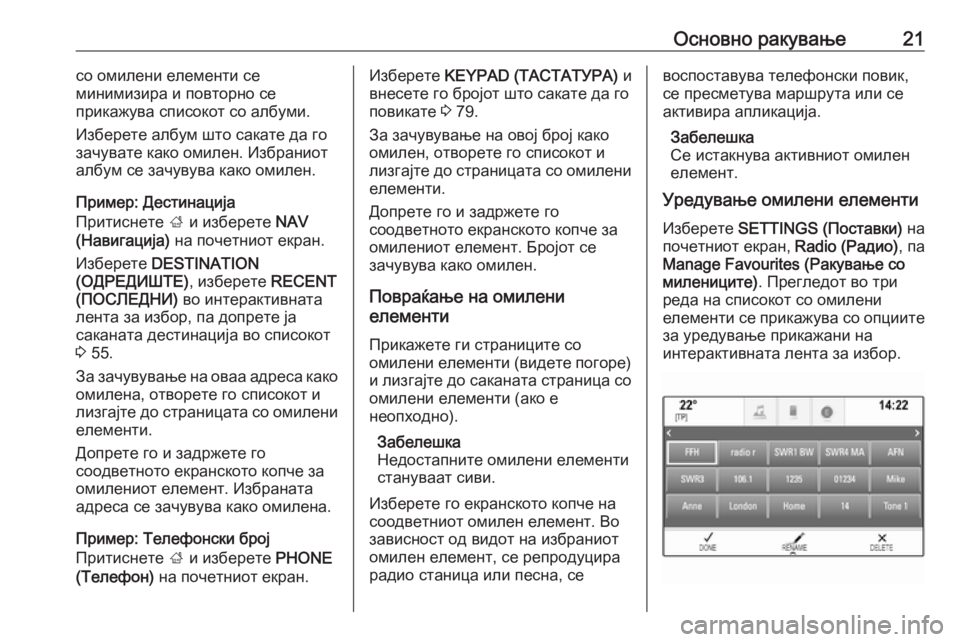
–Ю—Б–љ–Њ–≤–љ–Њ —А–∞–Ї—Г–≤–∞—Ъ–µ21—Б–Њ –Њ–Љ–Є–ї–µ–љ–Є –µ–ї–µ–Љ–µ–љ—В–Є —Б–µ
–Љ–Є–љ–Є–Љ–Є–Ј–Є—А–∞ –Є –њ–Њ–≤—В–Њ—А–љ–Њ —Б–µ
–њ—А–Є–Ї–∞–ґ—Г–≤–∞ —Б–њ–Є—Б–Њ–Ї–Њ—В —Б–Њ –∞–ї–±—Г–Љ–Є.
–Ш–Ј–±–µ—А–µ—В–µ –∞–ї–±—Г–Љ —И—В–Њ —Б–∞–Ї–∞—В–µ –і–∞ –≥–Њ
–Ј–∞—З—Г–≤–∞—В–µ –Ї–∞–Ї–Њ –Њ–Љ–Є–ї–µ–љ. –Ш–Ј–±—А–∞–љ–Є–Њ—В –∞–ї–±—Г–Љ —Б–µ –Ј–∞—З—Г–≤—Г–≤–∞ –Ї–∞–Ї–Њ –Њ–Љ–Є–ї–µ–љ.
–Я—А–Є–Љ–µ—А: –Ф–µ—Б—В–Є–љ–∞—Ж–Є—Ш–∞
–Я—А–Є—В–Є—Б–љ–µ—В–µ ; –Є –Є–Ј–±–µ—А–µ—В–µ NAV
(–Э–∞–≤–Є–≥–∞—Ж–Є—Ш–∞) –љ–∞ –њ–Њ—З–µ—В–љ–Є–Њ—В –µ–Ї—А–∞–љ.
–Ш–Ј–±–µ—А–µ—В–µ DESTINATION
(–Ю–Ф–†–Х–Ф–Ш–®–Ґ–Х) , –Є–Ј–±–µ—А–µ—В–µ RECENT
(–Я–Ю–°–Ы–Х–Ф–Э–Ш) –≤–Њ –Є–љ—В–µ—А–∞–Ї—В–Є–≤–љ–∞—В–∞
–ї–µ–љ—В–∞ –Ј–∞ –Є–Ј–±–Њ—А, –њ–∞ –і–Њ–њ—А–µ—В–µ —Ш–∞
—Б–∞–Ї–∞–љ–∞—В–∞ –і–µ—Б—В–Є–љ–∞—Ж–Є—Ш–∞ –≤–Њ —Б–њ–Є—Б–Њ–Ї–Њ—В
3 55.
–Ч–∞ –Ј–∞—З—Г–≤—Г–≤–∞—Ъ–µ –љ–∞ –Њ–≤–∞–∞ –∞–і—А–µ—Б–∞ –Ї–∞–Ї–Њ
–Њ–Љ–Є–ї–µ–љ–∞, –Њ—В–≤–Њ—А–µ—В–µ –≥–Њ —Б–њ–Є—Б–Њ–Ї–Њ—В –Є
–ї–Є–Ј–≥–∞—Ш—В–µ –і–Њ —Б—В—А–∞–љ–Є—Ж–∞—В–∞ —Б–Њ –Њ–Љ–Є–ї–µ–љ–Є –µ–ї–µ–Љ–µ–љ—В–Є.
–Ф–Њ–њ—А–µ—В–µ –≥–Њ –Є –Ј–∞–і—А–ґ–µ—В–µ –≥–Њ —Б–Њ–Њ–і–≤–µ—В–љ–Њ—В–Њ –µ–Ї—А–∞–љ—Б–Ї–Њ—В–Њ –Ї–Њ–њ—З–µ –Ј–∞
–Њ–Љ–Є–ї–µ–љ–Є–Њ—В –µ–ї–µ–Љ–µ–љ—В. –Ш–Ј–±—А–∞–љ–∞—В–∞
–∞–і—А–µ—Б–∞ —Б–µ –Ј–∞—З—Г–≤—Г–≤–∞ –Ї–∞–Ї–Њ –Њ–Љ–Є–ї–µ–љ–∞.
–Я—А–Є–Љ–µ—А: –Ґ–µ–ї–µ—Д–Њ–љ—Б–Ї–Є –±—А–Њ—Ш
–Я—А–Є—В–Є—Б–љ–µ—В–µ ; –Є –Є–Ј–±–µ—А–µ—В–µ PHONE
(–Ґ–µ–ї–µ—Д–Њ–љ) –љ–∞ –њ–Њ—З–µ—В–љ–Є–Њ—В –µ–Ї—А–∞–љ.–Ш–Ј–±–µ—А–µ—В–µ KEYPAD (–Ґ–Р–°–Ґ–Р–Ґ–£–†–Р) –Є
–≤–љ–µ—Б–µ—В–µ –≥–Њ –±—А–Њ—Ш–Њ—В —И—В–Њ —Б–∞–Ї–∞—В–µ –і–∞ –≥–Њ
–њ–Њ–≤–Є–Ї–∞—В–µ 3 79.
–Ч–∞ –Ј–∞—З—Г–≤—Г–≤–∞—Ъ–µ –љ–∞ –Њ–≤–Њ—Ш –±—А–Њ—Ш –Ї–∞–Ї–Њ
–Њ–Љ–Є–ї–µ–љ, –Њ—В–≤–Њ—А–µ—В–µ –≥–Њ —Б–њ–Є—Б–Њ–Ї–Њ—В –Є
–ї–Є–Ј–≥–∞—Ш—В–µ –і–Њ —Б—В—А–∞–љ–Є—Ж–∞—В–∞ —Б–Њ –Њ–Љ–Є–ї–µ–љ–Є
–µ–ї–µ–Љ–µ–љ—В–Є.
–Ф–Њ–њ—А–µ—В–µ –≥–Њ –Є –Ј–∞–і—А–ґ–µ—В–µ –≥–Њ
—Б–Њ–Њ–і–≤–µ—В–љ–Њ—В–Њ –µ–Ї—А–∞–љ—Б–Ї–Њ—В–Њ –Ї–Њ–њ—З–µ –Ј–∞
–Њ–Љ–Є–ї–µ–љ–Є–Њ—В –µ–ї–µ–Љ–µ–љ—В. –С—А–Њ—Ш–Њ—В —Б–µ
–Ј–∞—З—Г–≤—Г–≤–∞ –Ї–∞–Ї–Њ –Њ–Љ–Є–ї–µ–љ.
–Я–Њ–≤—А–∞—Ь–∞—Ъ–µ –љ–∞ –Њ–Љ–Є–ї–µ–љ–Є
–µ–ї–µ–Љ–µ–љ—В–Є
–Я—А–Є–Ї–∞–ґ–µ—В–µ –≥–Є —Б—В—А–∞–љ–Є—Ж–Є—В–µ —Б–Њ
–Њ–Љ–Є–ї–µ–љ–Є –µ–ї–µ–Љ–µ–љ—В–Є (–≤–Є–і–µ—В–µ –њ–Њ–≥–Њ—А–µ) –Є –ї–Є–Ј–≥–∞—Ш—В–µ –і–Њ —Б–∞–Ї–∞–љ–∞—В–∞ —Б—В—А–∞–љ–Є—Ж–∞ —Б–Њ–Њ–Љ–Є–ї–µ–љ–Є –µ–ї–µ–Љ–µ–љ—В–Є (–∞–Ї–Њ –µ
–љ–µ–Њ–њ—Е–Њ–і–љ–Њ).
–Ч–∞–±–µ–ї–µ—И–Ї–∞
–Э–µ–і–Њ—Б—В–∞–њ–љ–Є—В–µ –Њ–Љ–Є–ї–µ–љ–Є –µ–ї–µ–Љ–µ–љ—В–Є
—Б—В–∞–љ—Г–≤–∞–∞—В —Б–Є–≤–Є.
–Ш–Ј–±–µ—А–µ—В–µ –≥–Њ –µ–Ї—А–∞–љ—Б–Ї–Њ—В–Њ –Ї–Њ–њ—З–µ –љ–∞
—Б–Њ–Њ–і–≤–µ—В–љ–Є–Њ—В –Њ–Љ–Є–ї–µ–љ –µ–ї–µ–Љ–µ–љ—В. –Т–Њ
–Ј–∞–≤–Є—Б–љ–Њ—Б—В –Њ–і –≤–Є–і–Њ—В –љ–∞ –Є–Ј–±—А–∞–љ–Є–Њ—В
–Њ–Љ–Є–ї–µ–љ –µ–ї–µ–Љ–µ–љ—В, —Б–µ —А–µ–њ—А–Њ–і—Г—Ж–Є—А–∞
—А–∞–і–Є–Њ —Б—В–∞–љ–Є—Ж–∞ –Є–ї–Є –њ–µ—Б–љ–∞, —Б–µ–≤–Њ—Б–њ–Њ—Б—В–∞–≤—Г–≤–∞ —В–µ–ї–µ—Д–Њ–љ—Б–Ї–Є –њ–Њ–≤–Є–Ї,
—Б–µ –њ—А–µ—Б–Љ–µ—В—Г–≤–∞ –Љ–∞—А—И—А—Г—В–∞ –Є–ї–Є —Б–µ
–∞–Ї—В–Є–≤–Є—А–∞ –∞–њ–ї–Є–Ї–∞—Ж–Є—Ш–∞.
–Ч–∞–±–µ–ї–µ—И–Ї–∞
–°–µ –Є—Б—В–∞–Ї–љ—Г–≤–∞ –∞–Ї—В–Є–≤–љ–Є–Њ—В –Њ–Љ–Є–ї–µ–љ
–µ–ї–µ–Љ–µ–љ—В.
–£—А–µ–і—Г–≤–∞—Ъ–µ –Њ–Љ–Є–ї–µ–љ–Є –µ–ї–µ–Љ–µ–љ—В–Є
–Ш–Ј–±–µ—А–µ—В–µ SETTINGS (–Я–Њ—Б—В–∞–≤–Ї–Є) –љ–∞
–њ–Њ—З–µ—В–љ–Є–Њ—В –µ–Ї—А–∞–љ, Radio (–†–∞–і–Є–Њ), –њ–∞
Manage Favourites (–†–∞–Ї—Г–≤–∞—Ъ–µ —Б–Њ
–Љ–Є–ї–µ–љ–Є—Ж–Є—В–µ) . –Я—А–µ–≥–ї–µ–і–Њ—В –≤–Њ —В—А–Є
—А–µ–і–∞ –љ–∞ —Б–њ–Є—Б–Њ–Ї–Њ—В —Б–Њ –Њ–Љ–Є–ї–µ–љ–Є
–µ–ї–µ–Љ–µ–љ—В–Є —Б–µ –њ—А–Є–Ї–∞–ґ—Г–≤–∞ —Б–Њ –Њ–њ—Ж–Є–Є—В–µ –Ј–∞ —Г—А–µ–і—Г–≤–∞—Ъ–µ –њ—А–Є–Ї–∞–ґ–∞–љ–Є –љ–∞
–Є–љ—В–µ—А–∞–Ї—В–Є–≤–љ–∞—В–∞ –ї–µ–љ—В–∞ –Ј–∞ –Є–Ј–±–Њ—А.
Page 22 of 177
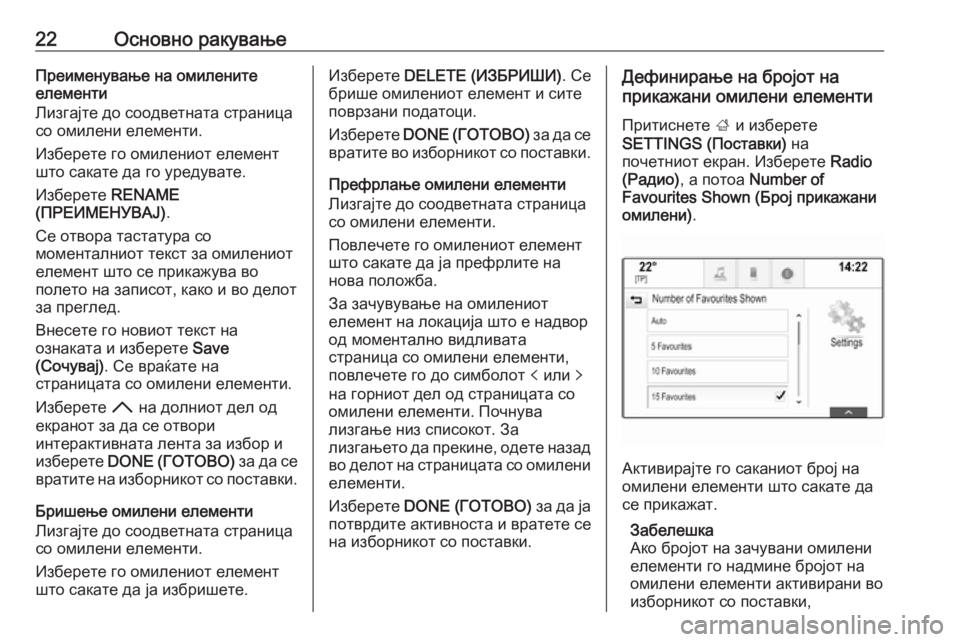
22–Ю—Б–љ–Њ–≤–љ–Њ —А–∞–Ї—Г–≤–∞—Ъ–µ–Я—А–µ–Є–Љ–µ–љ—Г–≤–∞—Ъ–µ –љ–∞ –Њ–Љ–Є–ї–µ–љ–Є—В–µ
–µ–ї–µ–Љ–µ–љ—В–Є
–Ы–Є–Ј–≥–∞—Ш—В–µ –і–Њ —Б–Њ–Њ–і–≤–µ—В–љ–∞—В–∞ —Б—В—А–∞–љ–Є—Ж–∞
—Б–Њ –Њ–Љ–Є–ї–µ–љ–Є –µ–ї–µ–Љ–µ–љ—В–Є.
–Ш–Ј–±–µ—А–µ—В–µ –≥–Њ –Њ–Љ–Є–ї–µ–љ–Є–Њ—В –µ–ї–µ–Љ–µ–љ—В
—И—В–Њ —Б–∞–Ї–∞—В–µ –і–∞ –≥–Њ —Г—А–µ–і—Г–≤–∞—В–µ.
–Ш–Ј–±–µ—А–µ—В–µ RENAME
(–Я–†–Х–Ш–Ь–Х–Э–£–Т–Р–И) .
–°–µ –Њ—В–≤–Њ—А–∞ —В–∞—Б—В–∞—В—Г—А–∞ —Б–Њ
–Љ–Њ–Љ–µ–љ—В–∞–ї–љ–Є–Њ—В —В–µ–Ї—Б—В –Ј–∞ –Њ–Љ–Є–ї–µ–љ–Є–Њ—В
–µ–ї–µ–Љ–µ–љ—В —И—В–Њ —Б–µ –њ—А–Є–Ї–∞–ґ—Г–≤–∞ –≤–Њ
–њ–Њ–ї–µ—В–Њ –љ–∞ –Ј–∞–њ–Є—Б–Њ—В, –Ї–∞–Ї–Њ –Є –≤–Њ –і–µ–ї–Њ—В
–Ј–∞ –њ—А–µ–≥–ї–µ–і.
–Т–љ–µ—Б–µ—В–µ –≥–Њ –љ–Њ–≤–Є–Њ—В —В–µ–Ї—Б—В –љ–∞
–Њ–Ј–љ–∞–Ї–∞—В–∞ –Є –Є–Ј–±–µ—А–µ—В–µ Save
(–°–Њ—З—Г–≤–∞—Ш) . –°–µ –≤—А–∞—Ь–∞—В–µ –љ–∞
—Б—В—А–∞–љ–Є—Ж–∞—В–∞ —Б–Њ –Њ–Љ–Є–ї–µ–љ–Є –µ–ї–µ–Љ–µ–љ—В–Є.
–Ш–Ј–±–µ—А–µ—В–µ H –љ–∞ –і–Њ–ї–љ–Є–Њ—В –і–µ–ї –Њ–і
–µ–Ї—А–∞–љ–Њ—В –Ј–∞ –і–∞ —Б–µ –Њ—В–≤–Њ—А–Є
–Є–љ—В–µ—А–∞–Ї—В–Є–≤–љ–∞—В–∞ –ї–µ–љ—В–∞ –Ј–∞ –Є–Ј–±–Њ—А –Є
–Є–Ј–±–µ—А–µ—В–µ DONE (–У–Ю–Ґ–Ю–Т–Ю) –Ј–∞ –і–∞ —Б–µ
–≤—А–∞—В–Є—В–µ –љ–∞ –Є–Ј–±–Њ—А–љ–Є–Ї–Њ—В —Б–Њ –њ–Њ—Б—В–∞–≤–Ї–Є.
–С—А–Є—И–µ—Ъ–µ –Њ–Љ–Є–ї–µ–љ–Є –µ–ї–µ–Љ–µ–љ—В–Є
–Ы–Є–Ј–≥–∞—Ш—В–µ –і–Њ —Б–Њ–Њ–і–≤–µ—В–љ–∞—В–∞ —Б—В—А–∞–љ–Є—Ж–∞
—Б–Њ –Њ–Љ–Є–ї–µ–љ–Є –µ–ї–µ–Љ–µ–љ—В–Є.
–Ш–Ј–±–µ—А–µ—В–µ –≥–Њ –Њ–Љ–Є–ї–µ–љ–Є–Њ—В –µ–ї–µ–Љ–µ–љ—В
—И—В–Њ —Б–∞–Ї–∞—В–µ –і–∞ —Ш–∞ –Є–Ј–±—А–Є—И–µ—В–µ.–Ш–Ј–±–µ—А–µ—В–µ DELETE (–Ш–Ч–С–†–Ш–®–Ш) . –°–µ
–±—А–Є—И–µ –Њ–Љ–Є–ї–µ–љ–Є–Њ—В –µ–ї–µ–Љ–µ–љ—В –Є —Б–Є—В–µ
–њ–Њ–≤—А–Ј–∞–љ–Є –њ–Њ–і–∞—В–Њ—Ж–Є.
–Ш–Ј–±–µ—А–µ—В–µ DONE (–У–Ю–Ґ–Ю–Т–Ю) –Ј–∞ –і–∞ —Б–µ
–≤—А–∞—В–Є—В–µ –≤–Њ –Є–Ј–±–Њ—А–љ–Є–Ї–Њ—В —Б–Њ –њ–Њ—Б—В–∞–≤–Ї–Є.
–Я—А–µ—Д—А–ї–∞—Ъ–µ –Њ–Љ–Є–ї–µ–љ–Є –µ–ї–µ–Љ–µ–љ—В–Є
–Ы–Є–Ј–≥–∞—Ш—В–µ –і–Њ —Б–Њ–Њ–і–≤–µ—В–љ–∞—В–∞ —Б—В—А–∞–љ–Є—Ж–∞ —Б–Њ –Њ–Љ–Є–ї–µ–љ–Є –µ–ї–µ–Љ–µ–љ—В–Є.
–Я–Њ–≤–ї–µ—З–µ—В–µ –≥–Њ –Њ–Љ–Є–ї–µ–љ–Є–Њ—В –µ–ї–µ–Љ–µ–љ—В
—И—В–Њ —Б–∞–Ї–∞—В–µ –і–∞ —Ш–∞ –њ—А–µ—Д—А–ї–Є—В–µ –љ–∞
–љ–Њ–≤–∞ –њ–Њ–ї–Њ–ґ–±–∞.
–Ч–∞ –Ј–∞—З—Г–≤—Г–≤–∞—Ъ–µ –љ–∞ –Њ–Љ–Є–ї–µ–љ–Є–Њ—В
–µ–ї–µ–Љ–µ–љ—В –љ–∞ –ї–Њ–Ї–∞—Ж–Є—Ш–∞ —И—В–Њ –µ –љ–∞–і–≤–Њ—А
–Њ–і –Љ–Њ–Љ–µ–љ—В–∞–ї–љ–Њ –≤–Є–і–ї–Є–≤–∞—В–∞
—Б—В—А–∞–љ–Є—Ж–∞ —Б–Њ –Њ–Љ–Є–ї–µ–љ–Є –µ–ї–µ–Љ–µ–љ—В–Є,
–њ–Њ–≤–ї–µ—З–µ—В–µ –≥–Њ –і–Њ —Б–Є–Љ–±–Њ–ї–Њ—В p –Є–ї–Є q
–љ–∞ –≥–Њ—А–љ–Є–Њ—В –і–µ–ї –Њ–і —Б—В—А–∞–љ–Є—Ж–∞—В–∞ —Б–Њ
–Њ–Љ–Є–ї–µ–љ–Є –µ–ї–µ–Љ–µ–љ—В–Є. –Я–Њ—З–љ—Г–≤–∞
–ї–Є–Ј–≥–∞—Ъ–µ –љ–Є–Ј —Б–њ–Є—Б–Њ–Ї–Њ—В. –Ч–∞
–ї–Є–Ј–≥–∞—Ъ–µ—В–Њ –і–∞ –њ—А–µ–Ї–Є–љ–µ, –Њ–і–µ—В–µ –љ–∞–Ј–∞–і –≤–Њ –і–µ–ї–Њ—В –љ–∞ —Б—В—А–∞–љ–Є—Ж–∞—В–∞ —Б–Њ –Њ–Љ–Є–ї–µ–љ–Є–µ–ї–µ–Љ–µ–љ—В–Є.
–Ш–Ј–±–µ—А–µ—В–µ DONE (–У–Ю–Ґ–Ю–Т–Ю) –Ј–∞ –і–∞ —Ш–∞
–њ–Њ—В–≤—А–і–Є—В–µ –∞–Ї—В–Є–≤–љ–Њ—Б—В–∞ –Є –≤—А–∞—В–µ—В–µ —Б–µ –љ–∞ –Є–Ј–±–Њ—А–љ–Є–Ї–Њ—В —Б–Њ –њ–Њ—Б—В–∞–≤–Ї–Є.–Ф–µ—Д–Є–љ–Є—А–∞—Ъ–µ –љ–∞ –±—А–Њ—Ш–Њ—В –љ–∞
–њ—А–Є–Ї–∞–ґ–∞–љ–Є –Њ–Љ–Є–ї–µ–љ–Є –µ–ї–µ–Љ–µ–љ—В–Є
–Я—А–Є—В–Є—Б–љ–µ—В–µ ; –Є –Є–Ј–±–µ—А–µ—В–µ
SETTINGS (–Я–Њ—Б—В–∞–≤–Ї–Є) –љ–∞
–њ–Њ—З–µ—В–љ–Є–Њ—В –µ–Ї—А–∞–љ. –Ш–Ј–±–µ—А–µ—В–µ Radio
(–†–∞–і–Є–Њ) , –∞ –њ–Њ—В–Њ–∞ Number of
Favourites Shown (–С—А–Њ—Ш –њ—А–Є–Ї–∞–ґ–∞–љ–Є –Њ–Љ–Є–ї–µ–љ–Є) .
–Р–Ї—В–Є–≤–Є—А–∞—Ш—В–µ –≥–Њ —Б–∞–Ї–∞–љ–Є–Њ—В –±—А–Њ—Ш –љ–∞
–Њ–Љ–Є–ї–µ–љ–Є –µ–ї–µ–Љ–µ–љ—В–Є —И—В–Њ —Б–∞–Ї–∞—В–µ –і–∞
—Б–µ –њ—А–Є–Ї–∞–ґ–∞—В.
–Ч–∞–±–µ–ї–µ—И–Ї–∞
–Р–Ї–Њ –±—А–Њ—Ш–Њ—В –љ–∞ –Ј–∞—З—Г–≤–∞–љ–Є –Њ–Љ–Є–ї–µ–љ–Є
–µ–ї–µ–Љ–µ–љ—В–Є –≥–Њ –љ–∞–і–Љ–Є–љ–µ –±—А–Њ—Ш–Њ—В –љ–∞
–Њ–Љ–Є–ї–µ–љ–Є –µ–ї–µ–Љ–µ–љ—В–Є –∞–Ї—В–Є–≤–Є—А–∞–љ–Є –≤–Њ
–Є–Ј–±–Њ—А–љ–Є–Ї–Њ—В —Б–Њ –њ–Њ—Б—В–∞–≤–Ї–Є,
Page 23 of 177
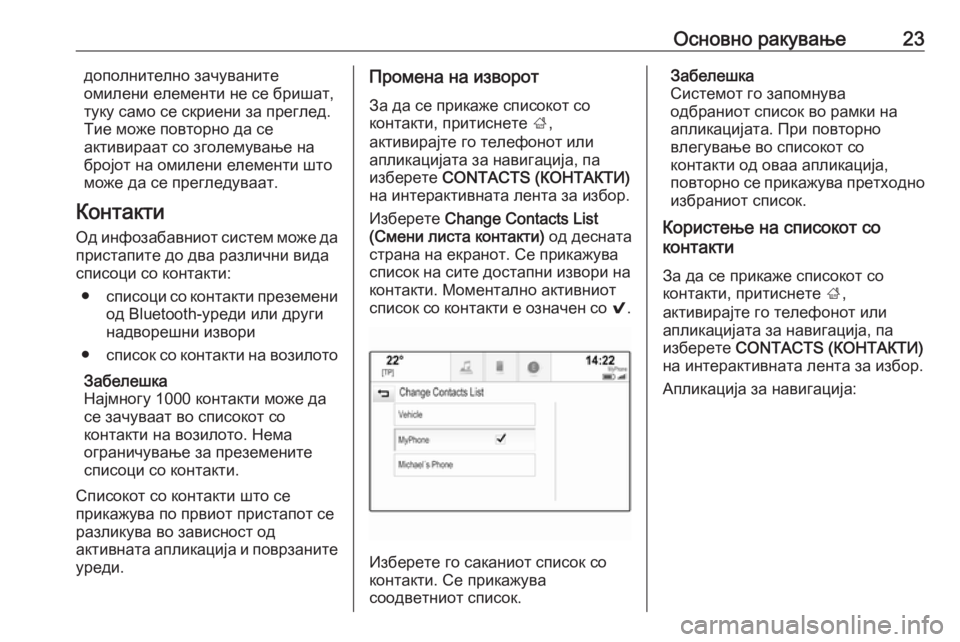
–Ю—Б–љ–Њ–≤–љ–Њ —А–∞–Ї—Г–≤–∞—Ъ–µ23–і–Њ–њ–Њ–ї–љ–Є—В–µ–ї–љ–Њ –Ј–∞—З—Г–≤–∞–љ–Є—В–µ
–Њ–Љ–Є–ї–µ–љ–Є –µ–ї–µ–Љ–µ–љ—В–Є –љ–µ —Б–µ –±—А–Є—И–∞—В,
—В—Г–Ї—Г —Б–∞–Љ–Њ —Б–µ —Б–Ї—А–Є–µ–љ–Є –Ј–∞ –њ—А–µ–≥–ї–µ–і.
–Ґ–Є–µ –Љ–Њ–ґ–µ –њ–Њ–≤—В–Њ—А–љ–Њ –і–∞ —Б–µ
–∞–Ї—В–Є–≤–Є—А–∞–∞—В —Б–Њ –Ј–≥–Њ–ї–µ–Љ—Г–≤–∞—Ъ–µ –љ–∞
–±—А–Њ—Ш–Њ—В –љ–∞ –Њ–Љ–Є–ї–µ–љ–Є –µ–ї–µ–Љ–µ–љ—В–Є —И—В–Њ
–Љ–Њ–ґ–µ –і–∞ —Б–µ –њ—А–µ–≥–ї–µ–і—Г–≤–∞–∞—В.
–Ъ–Њ–љ—В–∞–Ї—В–Є –Ю–і –Є–љ—Д–Њ–Ј–∞–±–∞–≤–љ–Є–Њ—В —Б–Є—Б—В–µ–Љ –Љ–Њ–ґ–µ –і–∞–њ—А–Є—Б—В–∞–њ–Є—В–µ –і–Њ –і–≤–∞ —А–∞–Ј–ї–Є—З–љ–Є –≤–Є–і–∞
—Б–њ–Є—Б–Њ—Ж–Є —Б–Њ –Ї–Њ–љ—В–∞–Ї—В–Є:
вЧП —Б–њ–Є—Б–Њ—Ж–Є —Б–Њ –Ї–Њ–љ—В–∞–Ї—В–Є –њ—А–µ–Ј–µ–Љ–µ–љ–Є
–Њ–і Bluetooth-—Г—А–µ–і–Є –Є–ї–Є –і—А—Г–≥–Є
–љ–∞–і–≤–Њ—А–µ—И–љ–Є –Є–Ј–≤–Њ—А–Є
вЧП —Б–њ–Є—Б–Њ–Ї —Б–Њ –Ї–Њ–љ—В–∞–Ї—В–Є –љ–∞ –≤–Њ–Ј–Є–ї–Њ—В–Њ
–Ч–∞–±–µ–ї–µ—И–Ї–∞
–Э–∞—Ш–Љ–љ–Њ–≥—Г 1000 –Ї–Њ–љ—В–∞–Ї—В–Є –Љ–Њ–ґ–µ –і–∞
—Б–µ –Ј–∞—З—Г–≤–∞–∞—В –≤–Њ —Б–њ–Є—Б–Њ–Ї–Њ—В —Б–Њ
–Ї–Њ–љ—В–∞–Ї—В–Є –љ–∞ –≤–Њ–Ј–Є–ї–Њ—В–Њ. –Э–µ–Љ–∞
–Њ–≥—А–∞–љ–Є—З—Г–≤–∞—Ъ–µ –Ј–∞ –њ—А–µ–Ј–µ–Љ–µ–љ–Є—В–µ
—Б–њ–Є—Б–Њ—Ж–Є —Б–Њ –Ї–Њ–љ—В–∞–Ї—В–Є.
–°–њ–Є—Б–Њ–Ї–Њ—В —Б–Њ –Ї–Њ–љ—В–∞–Ї—В–Є —И—В–Њ —Б–µ
–њ—А–Є–Ї–∞–ґ—Г–≤–∞ –њ–Њ –њ—А–≤–Є–Њ—В –њ—А–Є—Б—В–∞–њ–Њ—В —Б–µ
—А–∞–Ј–ї–Є–Ї—Г–≤–∞ –≤–Њ –Ј–∞–≤–Є—Б–љ–Њ—Б—В –Њ–і
–∞–Ї—В–Є–≤–љ–∞—В–∞ –∞–њ–ї–Є–Ї–∞—Ж–Є—Ш–∞ –Є –њ–Њ–≤—А–Ј–∞–љ–Є—В–µ
—Г—А–µ–і–Є.–Я—А–Њ–Љ–µ–љ–∞ –љ–∞ –Є–Ј–≤–Њ—А–Њ—В
–Ч–∞ –і–∞ —Б–µ –њ—А–Є–Ї–∞–ґ–µ —Б–њ–Є—Б–Њ–Ї–Њ—В —Б–Њ
–Ї–Њ–љ—В–∞–Ї—В–Є, –њ—А–Є—В–Є—Б–љ–µ—В–µ ;,
–∞–Ї—В–Є–≤–Є—А–∞—Ш—В–µ –≥–Њ —В–µ–ї–µ—Д–Њ–љ–Њ—В –Є–ї–Є
–∞–њ–ї–Є–Ї–∞—Ж–Є—Ш–∞—В–∞ –Ј–∞ –љ–∞–≤–Є–≥–∞—Ж–Є—Ш–∞, –њ–∞
–Є–Ј–±–µ—А–µ—В–µ CONTACTS (–Ъ–Ю–Э–Ґ–Р–Ъ–Ґ–Ш)
–љ–∞ –Є–љ—В–µ—А–∞–Ї—В–Є–≤–љ–∞—В–∞ –ї–µ–љ—В–∞ –Ј–∞ –Є–Ј–±–Њ—А.
–Ш–Ј–±–µ—А–µ—В–µ Change Contacts List
(–°–Љ–µ–љ–Є –ї–Є—Б—В–∞ –Ї–Њ–љ—В–∞–Ї—В–Є) –Њ–і –і–µ—Б–љ–∞—В–∞
—Б—В—А–∞–љ–∞ –љ–∞ –µ–Ї—А–∞–љ–Њ—В. –°–µ –њ—А–Є–Ї–∞–ґ—Г–≤–∞
—Б–њ–Є—Б–Њ–Ї –љ–∞ —Б–Є—В–µ –і–Њ—Б—В–∞–њ–љ–Є –Є–Ј–≤–Њ—А–Є –љ–∞ –Ї–Њ–љ—В–∞–Ї—В–Є. –Ь–Њ–Љ–µ–љ—В–∞–ї–љ–Њ –∞–Ї—В–Є–≤–љ–Є–Њ—В
—Б–њ–Є—Б–Њ–Ї —Б–Њ –Ї–Њ–љ—В–∞–Ї—В–Є –µ –Њ–Ј–љ–∞—З–µ–љ —Б–Њ 9.
–Ш–Ј–±–µ—А–µ—В–µ –≥–Њ —Б–∞–Ї–∞–љ–Є–Њ—В —Б–њ–Є—Б–Њ–Ї —Б–Њ
–Ї–Њ–љ—В–∞–Ї—В–Є. –°–µ –њ—А–Є–Ї–∞–ґ—Г–≤–∞
—Б–Њ–Њ–і–≤–µ—В–љ–Є–Њ—В —Б–њ–Є—Б–Њ–Ї.
–Ч–∞–±–µ–ї–µ—И–Ї–∞
–°–Є—Б—В–µ–Љ–Њ—В –≥–Њ –Ј–∞–њ–Њ–Љ–љ—Г–≤–∞
–Њ–і–±—А–∞–љ–Є–Њ—В —Б–њ–Є—Б–Њ–Ї –≤–Њ —А–∞–Љ–Ї–Є –љ–∞
–∞–њ–ї–Є–Ї–∞—Ж–Є—Ш–∞—В–∞. –Я—А–Є –њ–Њ–≤—В–Њ—А–љ–Њ
–≤–ї–µ–≥—Г–≤–∞—Ъ–µ –≤–Њ —Б–њ–Є—Б–Њ–Ї–Њ—В —Б–Њ
–Ї–Њ–љ—В–∞–Ї—В–Є –Њ–і –Њ–≤–∞–∞ –∞–њ–ї–Є–Ї–∞—Ж–Є—Ш–∞,
–њ–Њ–≤—В–Њ—А–љ–Њ —Б–µ –њ—А–Є–Ї–∞–ґ—Г–≤–∞ –њ—А–µ—В—Е–Њ–і–љ–Њ
–Є–Ј–±—А–∞–љ–Є–Њ—В —Б–њ–Є—Б–Њ–Ї.
–Ъ–Њ—А–Є—Б—В–µ—Ъ–µ –љ–∞ —Б–њ–Є—Б–Њ–Ї–Њ—В —Б–Њ
–Ї–Њ–љ—В–∞–Ї—В–Є
–Ч–∞ –і–∞ —Б–µ –њ—А–Є–Ї–∞–ґ–µ —Б–њ–Є—Б–Њ–Ї–Њ—В —Б–Њ
–Ї–Њ–љ—В–∞–Ї—В–Є, –њ—А–Є—В–Є—Б–љ–µ—В–µ ;,
–∞–Ї—В–Є–≤–Є—А–∞—Ш—В–µ –≥–Њ —В–µ–ї–µ—Д–Њ–љ–Њ—В –Є–ї–Є
–∞–њ–ї–Є–Ї–∞—Ж–Є—Ш–∞—В–∞ –Ј–∞ –љ–∞–≤–Є–≥–∞—Ж–Є—Ш–∞, –њ–∞
–Є–Ј–±–µ—А–µ—В–µ CONTACTS (–Ъ–Ю–Э–Ґ–Р–Ъ–Ґ–Ш)
–љ–∞ –Є–љ—В–µ—А–∞–Ї—В–Є–≤–љ–∞—В–∞ –ї–µ–љ—В–∞ –Ј–∞ –Є–Ј–±–Њ—А.
–Р–њ–ї–Є–Ї–∞—Ж–Є—Ш–∞ –Ј–∞ –љ–∞–≤–Є–≥–∞—Ж–Є—Ш–∞:
Page 24 of 177
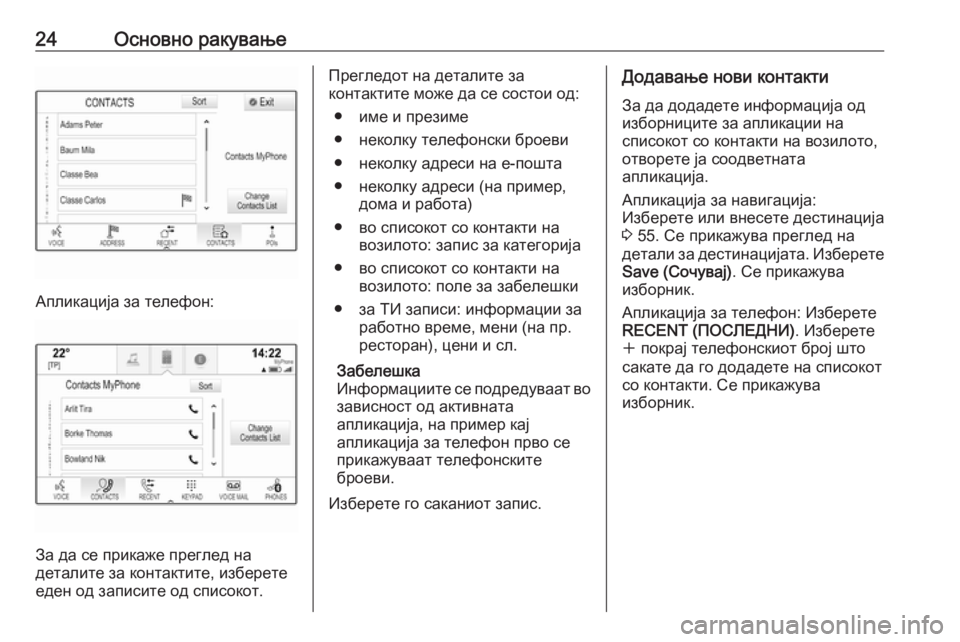
24–Ю—Б–љ–Њ–≤–љ–Њ —А–∞–Ї—Г–≤–∞—Ъ–µ
–Р–њ–ї–Є–Ї–∞—Ж–Є—Ш–∞ –Ј–∞ —В–µ–ї–µ—Д–Њ–љ:
–Ч–∞ –і–∞ —Б–µ –њ—А–Є–Ї–∞–ґ–µ –њ—А–µ–≥–ї–µ–і –љ–∞
–і–µ—В–∞–ї–Є—В–µ –Ј–∞ –Ї–Њ–љ—В–∞–Ї—В–Є—В–µ, –Є–Ј–±–µ—А–µ—В–µ
–µ–і–µ–љ –Њ–і –Ј–∞–њ–Є—Б–Є—В–µ –Њ–і —Б–њ–Є—Б–Њ–Ї–Њ—В.
–Я—А–µ–≥–ї–µ–і–Њ—В –љ–∞ –і–µ—В–∞–ї–Є—В–µ –Ј–∞
–Ї–Њ–љ—В–∞–Ї—В–Є—В–µ –Љ–Њ–ґ–µ –і–∞ —Б–µ —Б–Њ—Б—В–Њ–Є –Њ–і:
вЧП –Є–Љ–µ –Є –њ—А–µ–Ј–Є–Љ–µ
вЧП –љ–µ–Ї–Њ–ї–Ї—Г —В–µ–ї–µ—Д–Њ–љ—Б–Ї–Є –±—А–Њ–µ–≤–Є
вЧП –љ–µ–Ї–Њ–ї–Ї—Г –∞–і—А–µ—Б–Є –љ–∞ –µ-–њ–Њ—И—В–∞
вЧП –љ–µ–Ї–Њ–ї–Ї—Г –∞–і—А–µ—Б–Є (–љ–∞ –њ—А–Є–Љ–µ—А, –і–Њ–Љ–∞ –Є —А–∞–±–Њ—В–∞)
вЧП –≤–Њ —Б–њ–Є—Б–Њ–Ї–Њ—В —Б–Њ –Ї–Њ–љ—В–∞–Ї—В–Є –љ–∞ –≤–Њ–Ј–Є–ї–Њ—В–Њ: –Ј–∞–њ–Є—Б –Ј–∞ –Ї–∞—В–µ–≥–Њ—А–Є—Ш–∞
вЧП –≤–Њ —Б–њ–Є—Б–Њ–Ї–Њ—В —Б–Њ –Ї–Њ–љ—В–∞–Ї—В–Є –љ–∞ –≤–Њ–Ј–Є–ї–Њ—В–Њ: –њ–Њ–ї–µ –Ј–∞ –Ј–∞–±–µ–ї–µ—И–Ї–Є
вЧП –Ј–∞ –Ґ–Ш –Ј–∞–њ–Є—Б–Є: –Є–љ—Д–Њ—А–Љ–∞—Ж–Є–Є –Ј–∞ —А–∞–±–Њ—В–љ–Њ –≤—А–µ–Љ–µ, –Љ–µ–љ–Є (–љ–∞ –њ—А.
—А–µ—Б—В–Њ—А–∞–љ), —Ж–µ–љ–Є –Є —Б–ї.
–Ч–∞–±–µ–ї–µ—И–Ї–∞
–Ш–љ—Д–Њ—А–Љ–∞—Ж–Є–Є—В–µ —Б–µ –њ–Њ–і—А–µ–і—Г–≤–∞–∞—В –≤–Њ
–Ј–∞–≤–Є—Б–љ–Њ—Б—В –Њ–і –∞–Ї—В–Є–≤–љ–∞—В–∞
–∞–њ–ї–Є–Ї–∞—Ж–Є—Ш–∞, –љ–∞ –њ—А–Є–Љ–µ—А –Ї–∞—Ш
–∞–њ–ї–Є–Ї–∞—Ж–Є—Ш–∞ –Ј–∞ —В–µ–ї–µ—Д–Њ–љ –њ—А–≤–Њ —Б–µ –њ—А–Є–Ї–∞–ґ—Г–≤–∞–∞—В —В–µ–ї–µ—Д–Њ–љ—Б–Ї–Є—В–µ
–±—А–Њ–µ–≤–Є.
–Ш–Ј–±–µ—А–µ—В–µ –≥–Њ —Б–∞–Ї–∞–љ–Є–Њ—В –Ј–∞–њ–Є—Б.–Ф–Њ–і–∞–≤–∞—Ъ–µ –љ–Њ–≤–Є –Ї–Њ–љ—В–∞–Ї—В–Є
–Ч–∞ –і–∞ –і–Њ–і–∞–і–µ—В–µ –Є–љ—Д–Њ—А–Љ–∞—Ж–Є—Ш–∞ –Њ–і
–Є–Ј–±–Њ—А–љ–Є—Ж–Є—В–µ –Ј–∞ –∞–њ–ї–Є–Ї–∞—Ж–Є–Є –љ–∞
—Б–њ–Є—Б–Њ–Ї–Њ—В —Б–Њ –Ї–Њ–љ—В–∞–Ї—В–Є –љ–∞ –≤–Њ–Ј–Є–ї–Њ—В–Њ,
–Њ—В–≤–Њ—А–µ—В–µ —Ш–∞ —Б–Њ–Њ–і–≤–µ—В–љ–∞—В–∞
–∞–њ–ї–Є–Ї–∞—Ж–Є—Ш–∞.
–Р–њ–ї–Є–Ї–∞—Ж–Є—Ш–∞ –Ј–∞ –љ–∞–≤–Є–≥–∞—Ж–Є—Ш–∞:
–Ш–Ј–±–µ—А–µ—В–µ –Є–ї–Є –≤–љ–µ—Б–µ—В–µ –і–µ—Б—В–Є–љ–∞—Ж–Є—Ш–∞
3 55. –°–µ –њ—А–Є–Ї–∞–ґ—Г–≤–∞ –њ—А–µ–≥–ї–µ–і –љ–∞
–і–µ—В–∞–ї–Є –Ј–∞ –і–µ—Б—В–Є–љ–∞—Ж–Є—Ш–∞—В–∞. –Ш–Ј–±–µ—А–µ—В–µ
Save (–°–Њ—З—Г–≤–∞—Ш) . –°–µ –њ—А–Є–Ї–∞–ґ—Г–≤–∞
–Є–Ј–±–Њ—А–љ–Є–Ї.
–Р–њ–ї–Є–Ї–∞—Ж–Є—Ш–∞ –Ј–∞ —В–µ–ї–µ—Д–Њ–љ: –Ш–Ј–±–µ—А–µ—В–µ
RECENT (–Я–Ю–°–Ы–Х–Ф–Э–Ш) . –Ш–Ј–±–µ—А–µ—В–µ
w –њ–Њ–Ї—А–∞—Ш —В–µ–ї–µ—Д–Њ–љ—Б–Ї–Є–Њ—В –±—А–Њ—Ш —И—В–Њ
—Б–∞–Ї–∞—В–µ –і–∞ –≥–Њ –і–Њ–і–∞–і–µ—В–µ –љ–∞ —Б–њ–Є—Б–Њ–Ї–Њ—В
—Б–Њ –Ї–Њ–љ—В–∞–Ї—В–Є. –°–µ –њ—А–Є–Ї–∞–ґ—Г–≤–∞
–Є–Ј–±–Њ—А–љ–Є–Ї.
Page 25 of 177
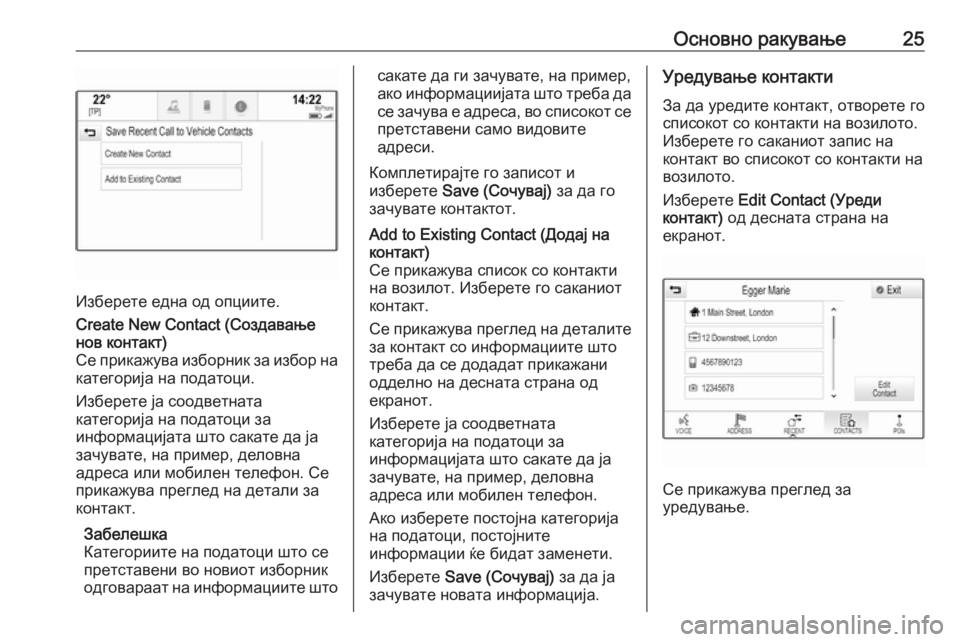
–Ю—Б–љ–Њ–≤–љ–Њ —А–∞–Ї—Г–≤–∞—Ъ–µ25
–Ш–Ј–±–µ—А–µ—В–µ –µ–і–љ–∞ –Њ–і –Њ–њ—Ж–Є–Є—В–µ.
Create New Contact (–°–Њ–Ј–і–∞–≤–∞—Ъ–µ
–љ–Њ–≤ –Ї–Њ–љ—В–∞–Ї—В)
–°–µ –њ—А–Є–Ї–∞–ґ—Г–≤–∞ –Є–Ј–±–Њ—А–љ–Є–Ї –Ј–∞ –Є–Ј–±–Њ—А –љ–∞
–Ї–∞—В–µ–≥–Њ—А–Є—Ш–∞ –љ–∞ –њ–Њ–і–∞—В–Њ—Ж–Є.
–Ш–Ј–±–µ—А–µ—В–µ —Ш–∞ —Б–Њ–Њ–і–≤–µ—В–љ–∞—В–∞
–Ї–∞—В–µ–≥–Њ—А–Є—Ш–∞ –љ–∞ –њ–Њ–і–∞—В–Њ—Ж–Є –Ј–∞
–Є–љ—Д–Њ—А–Љ–∞—Ж–Є—Ш–∞—В–∞ —И—В–Њ —Б–∞–Ї–∞—В–µ –і–∞ —Ш–∞
–Ј–∞—З—Г–≤–∞—В–µ, –љ–∞ –њ—А–Є–Љ–µ—А, –і–µ–ї–Њ–≤–љ–∞
–∞–і—А–µ—Б–∞ –Є–ї–Є –Љ–Њ–±–Є–ї–µ–љ —В–µ–ї–µ—Д–Њ–љ. –°–µ
–њ—А–Є–Ї–∞–ґ—Г–≤–∞ –њ—А–µ–≥–ї–µ–і –љ–∞ –і–µ—В–∞–ї–Є –Ј–∞
–Ї–Њ–љ—В–∞–Ї—В.
–Ч–∞–±–µ–ї–µ—И–Ї–∞
–Ъ–∞—В–µ–≥–Њ—А–Є–Є—В–µ –љ–∞ –њ–Њ–і–∞—В–Њ—Ж–Є —И—В–Њ —Б–µ –њ—А–µ—В—Б—В–∞–≤–µ–љ–Є –≤–Њ –љ–Њ–≤–Є–Њ—В –Є–Ј–±–Њ—А–љ–Є–Ї
–Њ–і–≥–Њ–≤–∞—А–∞–∞—В –љ–∞ –Є–љ—Д–Њ—А–Љ–∞—Ж–Є–Є—В–µ —И—В–Њ—Б–∞–Ї–∞—В–µ –і–∞ –≥–Є –Ј–∞—З—Г–≤–∞—В–µ, –љ–∞ –њ—А–Є–Љ–µ—А,
–∞–Ї–Њ –Є–љ—Д–Њ—А–Љ–∞—Ж–Є–Є—Ш–∞—В–∞ —И—В–Њ —В—А–µ–±–∞ –і–∞ —Б–µ –Ј–∞—З—Г–≤–∞ –µ –∞–і—А–µ—Б–∞, –≤–Њ —Б–њ–Є—Б–Њ–Ї–Њ—В —Б–µ
–њ—А–µ—В—Б—В–∞–≤–µ–љ–Є —Б–∞–Љ–Њ –≤–Є–і–Њ–≤–Є—В–µ
–∞–і—А–µ—Б–Є.
–Ъ–Њ–Љ–њ–ї–µ—В–Є—А–∞—Ш—В–µ –≥–Њ –Ј–∞–њ–Є—Б–Њ—В –Є
–Є–Ј–±–µ—А–µ—В–µ Save (–°–Њ—З—Г–≤–∞—Ш) –Ј–∞ –і–∞ –≥–Њ
–Ј–∞—З—Г–≤–∞—В–µ –Ї–Њ–љ—В–∞–Ї—В–Њ—В.Add to Existing Contact (–Ф–Њ–і–∞—Ш –љ–∞ –Ї–Њ–љ—В–∞–Ї—В)
–°–µ –њ—А–Є–Ї–∞–ґ—Г–≤–∞ —Б–њ–Є—Б–Њ–Ї —Б–Њ –Ї–Њ–љ—В–∞–Ї—В–Є
–љ–∞ –≤–Њ–Ј–Є–ї–Њ—В. –Ш–Ј–±–µ—А–µ—В–µ –≥–Њ —Б–∞–Ї–∞–љ–Є–Њ—В
–Ї–Њ–љ—В–∞–Ї—В.
–°–µ –њ—А–Є–Ї–∞–ґ—Г–≤–∞ –њ—А–µ–≥–ї–µ–і –љ–∞ –і–µ—В–∞–ї–Є—В–µ –Ј–∞ –Ї–Њ–љ—В–∞–Ї—В —Б–Њ –Є–љ—Д–Њ—А–Љ–∞—Ж–Є–Є—В–µ —И—В–Њ
—В—А–µ–±–∞ –і–∞ —Б–µ –і–Њ–і–∞–і–∞—В –њ—А–Є–Ї–∞–ґ–∞–љ–Є
–Њ–і–і–µ–ї–љ–Њ –љ–∞ –і–µ—Б–љ–∞—В–∞ —Б—В—А–∞–љ–∞ –Њ–і
–µ–Ї—А–∞–љ–Њ—В.
–Ш–Ј–±–µ—А–µ—В–µ —Ш–∞ —Б–Њ–Њ–і–≤–µ—В–љ–∞—В–∞
–Ї–∞—В–µ–≥–Њ—А–Є—Ш–∞ –љ–∞ –њ–Њ–і–∞—В–Њ—Ж–Є –Ј–∞
–Є–љ—Д–Њ—А–Љ–∞—Ж–Є—Ш–∞—В–∞ —И—В–Њ —Б–∞–Ї–∞—В–µ –і–∞ —Ш–∞
–Ј–∞—З—Г–≤–∞—В–µ, –љ–∞ –њ—А–Є–Љ–µ—А, –і–µ–ї–Њ–≤–љ–∞
–∞–і—А–µ—Б–∞ –Є–ї–Є –Љ–Њ–±–Є–ї–µ–љ —В–µ–ї–µ—Д–Њ–љ.
–Р–Ї–Њ –Є–Ј–±–µ—А–µ—В–µ –њ–Њ—Б—В–Њ—Ш–љ–∞ –Ї–∞—В–µ–≥–Њ—А–Є—Ш–∞
–љ–∞ –њ–Њ–і–∞—В–Њ—Ж–Є, –њ–Њ—Б—В–Њ—Ш–љ–Є—В–µ
–Є–љ—Д–Њ—А–Љ–∞—Ж–Є–Є —Ь–µ –±–Є–і–∞—В –Ј–∞–Љ–µ–љ–µ—В–Є.
–Ш–Ј–±–µ—А–µ—В–µ Save (–°–Њ—З—Г–≤–∞—Ш) –Ј–∞ –і–∞ —Ш–∞
–Ј–∞—З—Г–≤–∞—В–µ –љ–Њ–≤–∞—В–∞ –Є–љ—Д–Њ—А–Љ–∞—Ж–Є—Ш–∞.–£—А–µ–і—Г–≤–∞—Ъ–µ –Ї–Њ–љ—В–∞–Ї—В–Є
–Ч–∞ –і–∞ —Г—А–µ–і–Є—В–µ –Ї–Њ–љ—В–∞–Ї—В, –Њ—В–≤–Њ—А–µ—В–µ –≥–Њ
—Б–њ–Є—Б–Њ–Ї–Њ—В —Б–Њ –Ї–Њ–љ—В–∞–Ї—В–Є –љ–∞ –≤–Њ–Ј–Є–ї–Њ—В–Њ.
–Ш–Ј–±–µ—А–µ—В–µ –≥–Њ —Б–∞–Ї–∞–љ–Є–Њ—В –Ј–∞–њ–Є—Б –љ–∞
–Ї–Њ–љ—В–∞–Ї—В –≤–Њ —Б–њ–Є—Б–Њ–Ї–Њ—В —Б–Њ –Ї–Њ–љ—В–∞–Ї—В–Є –љ–∞
–≤–Њ–Ј–Є–ї–Њ—В–Њ.
–Ш–Ј–±–µ—А–µ—В–µ Edit Contact (–£—А–µ–і–Є
–Ї–Њ–љ—В–∞–Ї—В) –Њ–і –і–µ—Б–љ–∞—В–∞ —Б—В—А–∞–љ–∞ –љ–∞
–µ–Ї—А–∞–љ–Њ—В.
–°–µ –њ—А–Є–Ї–∞–ґ—Г–≤–∞ –њ—А–µ–≥–ї–µ–і –Ј–∞
—Г—А–µ–і—Г–≤–∞—Ъ–µ.
Page 26 of 177
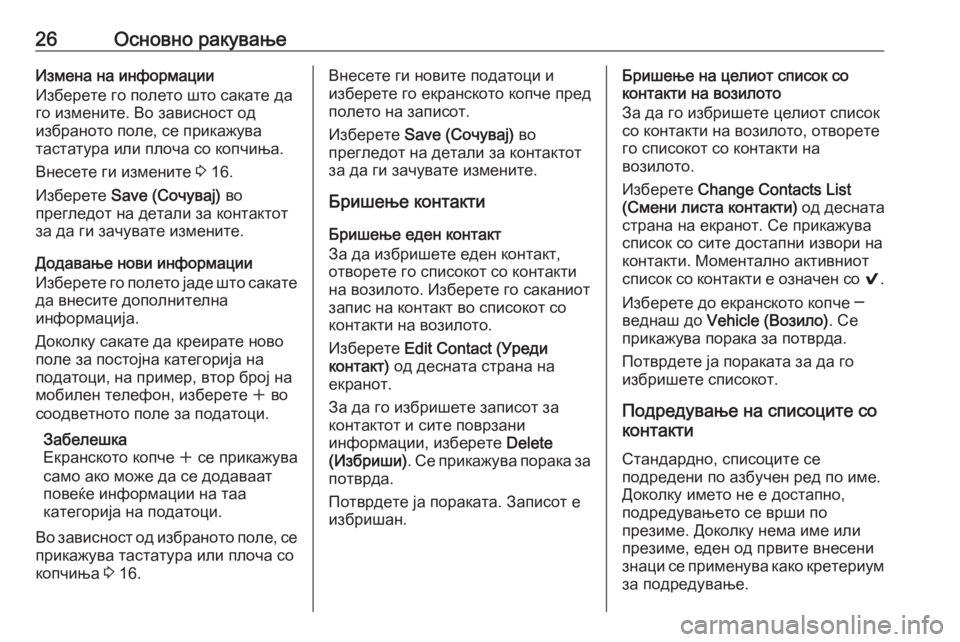
26–Ю—Б–љ–Њ–≤–љ–Њ —А–∞–Ї—Г–≤–∞—Ъ–µ–Ш–Ј–Љ–µ–љ–∞ –љ–∞ –Є–љ—Д–Њ—А–Љ–∞—Ж–Є–Є
–Ш–Ј–±–µ—А–µ—В–µ –≥–Њ –њ–Њ–ї–µ—В–Њ —И—В–Њ —Б–∞–Ї–∞—В–µ –і–∞
–≥–Њ –Є–Ј–Љ–µ–љ–Є—В–µ. –Т–Њ –Ј–∞–≤–Є—Б–љ–Њ—Б—В –Њ–і
–Є–Ј–±—А–∞–љ–Њ—В–Њ –њ–Њ–ї–µ, —Б–µ –њ—А–Є–Ї–∞–ґ—Г–≤–∞
—В–∞—Б—В–∞—В—Г—А–∞ –Є–ї–Є –њ–ї–Њ—З–∞ —Б–Њ –Ї–Њ–њ—З–Є—Ъ–∞.
–Т–љ–µ—Б–µ—В–µ –≥–Є –Є–Ј–Љ–µ–љ–Є—В–µ 3 16.
–Ш–Ј–±–µ—А–µ—В–µ Save (–°–Њ—З—Г–≤–∞—Ш) –≤–Њ
–њ—А–µ–≥–ї–µ–і–Њ—В –љ–∞ –і–µ—В–∞–ї–Є –Ј–∞ –Ї–Њ–љ—В–∞–Ї—В–Њ—В
–Ј–∞ –і–∞ –≥–Є –Ј–∞—З—Г–≤–∞—В–µ –Є–Ј–Љ–µ–љ–Є—В–µ.
–Ф–Њ–і–∞–≤–∞—Ъ–µ –љ–Њ–≤–Є –Є–љ—Д–Њ—А–Љ–∞—Ж–Є–Є
–Ш–Ј–±–µ—А–µ—В–µ –≥–Њ –њ–Њ–ї–µ—В–Њ —Ш–∞–і–µ —И—В–Њ —Б–∞–Ї–∞—В–µ
–і–∞ –≤–љ–µ—Б–Є—В–µ –і–Њ–њ–Њ–ї–љ–Є—В–µ–ї–љ–∞
–Є–љ—Д–Њ—А–Љ–∞—Ж–Є—Ш–∞.
–Ф–Њ–Ї–Њ–ї–Ї—Г —Б–∞–Ї–∞—В–µ –і–∞ –Ї—А–µ–Є—А–∞—В–µ –љ–Њ–≤–Њ
–њ–Њ–ї–µ –Ј–∞ –њ–Њ—Б—В–Њ—Ш–љ–∞ –Ї–∞—В–µ–≥–Њ—А–Є—Ш–∞ –љ–∞
–њ–Њ–і–∞—В–Њ—Ж–Є, –љ–∞ –њ—А–Є–Љ–µ—А, –≤—В–Њ—А –±—А–Њ—Ш –љ–∞
–Љ–Њ–±–Є–ї–µ–љ —В–µ–ї–µ—Д–Њ–љ, –Є–Ј–±–µ—А–µ—В–µ w –≤–Њ
—Б–Њ–Њ–і–≤–µ—В–љ–Њ—В–Њ –њ–Њ–ї–µ –Ј–∞ –њ–Њ–і–∞—В–Њ—Ж–Є.
–Ч–∞–±–µ–ї–µ—И–Ї–∞
–Х–Ї—А–∞–љ—Б–Ї–Њ—В–Њ –Ї–Њ–њ—З–µ w —Б–µ –њ—А–Є–Ї–∞–ґ—Г–≤–∞
—Б–∞–Љ–Њ –∞–Ї–Њ –Љ–Њ–ґ–µ –і–∞ —Б–µ –і–Њ–і–∞–≤–∞–∞—В
–њ–Њ–≤–µ—Ь–µ –Є–љ—Д–Њ—А–Љ–∞—Ж–Є–Є –љ–∞ —В–∞–∞
–Ї–∞—В–µ–≥–Њ—А–Є—Ш–∞ –љ–∞ –њ–Њ–і–∞—В–Њ—Ж–Є.
–Т–Њ –Ј–∞–≤–Є—Б–љ–Њ—Б—В –Њ–і –Є–Ј–±—А–∞–љ–Њ—В–Њ –њ–Њ–ї–µ, —Б–µ –њ—А–Є–Ї–∞–ґ—Г–≤–∞ —В–∞—Б—В–∞—В—Г—А–∞ –Є–ї–Є –њ–ї–Њ—З–∞ —Б–Њ
–Ї–Њ–њ—З–Є—Ъ–∞ 3 16.–Т–љ–µ—Б–µ—В–µ –≥–Є –љ–Њ–≤–Є—В–µ –њ–Њ–і–∞—В–Њ—Ж–Є –Є
–Є–Ј–±–µ—А–µ—В–µ –≥–Њ –µ–Ї—А–∞–љ—Б–Ї–Њ—В–Њ –Ї–Њ–њ—З–µ –њ—А–µ–і
–њ–Њ–ї–µ—В–Њ –љ–∞ –Ј–∞–њ–Є—Б–Њ—В.
–Ш–Ј–±–µ—А–µ—В–µ Save (–°–Њ—З—Г–≤–∞—Ш) –≤–Њ
–њ—А–µ–≥–ї–µ–і–Њ—В –љ–∞ –і–µ—В–∞–ї–Є –Ј–∞ –Ї–Њ–љ—В–∞–Ї—В–Њ—В –Ј–∞ –і–∞ –≥–Є –Ј–∞—З—Г–≤–∞—В–µ –Є–Ј–Љ–µ–љ–Є—В–µ.
–С—А–Є—И–µ—Ъ–µ –Ї–Њ–љ—В–∞–Ї—В–Є
–С—А–Є—И–µ—Ъ–µ –µ–і–µ–љ –Ї–Њ–љ—В–∞–Ї—В
–Ч–∞ –і–∞ –Є–Ј–±—А–Є—И–µ—В–µ –µ–і–µ–љ –Ї–Њ–љ—В–∞–Ї—В,
–Њ—В–≤–Њ—А–µ—В–µ –≥–Њ —Б–њ–Є—Б–Њ–Ї–Њ—В —Б–Њ –Ї–Њ–љ—В–∞–Ї—В–Є
–љ–∞ –≤–Њ–Ј–Є–ї–Њ—В–Њ. –Ш–Ј–±–µ—А–µ—В–µ –≥–Њ —Б–∞–Ї–∞–љ–Є–Њ—В
–Ј–∞–њ–Є—Б –љ–∞ –Ї–Њ–љ—В–∞–Ї—В –≤–Њ —Б–њ–Є—Б–Њ–Ї–Њ—В —Б–Њ
–Ї–Њ–љ—В–∞–Ї—В–Є –љ–∞ –≤–Њ–Ј–Є–ї–Њ—В–Њ.
–Ш–Ј–±–µ—А–µ—В–µ Edit Contact (–£—А–µ–і–Є
–Ї–Њ–љ—В–∞–Ї—В) –Њ–і –і–µ—Б–љ–∞—В–∞ —Б—В—А–∞–љ–∞ –љ–∞
–µ–Ї—А–∞–љ–Њ—В.
–Ч–∞ –і–∞ –≥–Њ –Є–Ј–±—А–Є—И–µ—В–µ –Ј–∞–њ–Є—Б–Њ—В –Ј–∞ –Ї–Њ–љ—В–∞–Ї—В–Њ—В –Є —Б–Є—В–µ –њ–Њ–≤—А–Ј–∞–љ–Є
–Є–љ—Д–Њ—А–Љ–∞—Ж–Є–Є, –Є–Ј–±–µ—А–µ—В–µ Delete
(–Ш–Ј–±—А–Є—И–Є) . –°–µ –њ—А–Є–Ї–∞–ґ—Г–≤–∞ –њ–Њ—А–∞–Ї–∞ –Ј–∞
–њ–Њ—В–≤—А–і–∞.
–Я–Њ—В–≤—А–і–µ—В–µ —Ш–∞ –њ–Њ—А–∞–Ї–∞—В–∞. –Ч–∞–њ–Є—Б–Њ—В –µ –Є–Ј–±—А–Є—И–∞–љ.–С—А–Є—И–µ—Ъ–µ –љ–∞ —Ж–µ–ї–Є–Њ—В —Б–њ–Є—Б–Њ–Ї —Б–Њ
–Ї–Њ–љ—В–∞–Ї—В–Є –љ–∞ –≤–Њ–Ј–Є–ї–Њ—В–Њ
–Ч–∞ –і–∞ –≥–Њ –Є–Ј–±—А–Є—И–µ—В–µ —Ж–µ–ї–Є–Њ—В —Б–њ–Є—Б–Њ–Ї
—Б–Њ –Ї–Њ–љ—В–∞–Ї—В–Є –љ–∞ –≤–Њ–Ј–Є–ї–Њ—В–Њ, –Њ—В–≤–Њ—А–µ—В–µ
–≥–Њ —Б–њ–Є—Б–Њ–Ї–Њ—В —Б–Њ –Ї–Њ–љ—В–∞–Ї—В–Є –љ–∞
–≤–Њ–Ј–Є–ї–Њ—В–Њ.
–Ш–Ј–±–µ—А–µ—В–µ Change Contacts List
(–°–Љ–µ–љ–Є –ї–Є—Б—В–∞ –Ї–Њ–љ—В–∞–Ї—В–Є) –Њ–і –і–µ—Б–љ–∞—В–∞
—Б—В—А–∞–љ–∞ –љ–∞ –µ–Ї—А–∞–љ–Њ—В. –°–µ –њ—А–Є–Ї–∞–ґ—Г–≤–∞ —Б–њ–Є—Б–Њ–Ї —Б–Њ —Б–Є—В–µ –і–Њ—Б—В–∞–њ–љ–Є –Є–Ј–≤–Њ—А–Є –љ–∞ –Ї–Њ–љ—В–∞–Ї—В–Є. –Ь–Њ–Љ–µ–љ—В–∞–ї–љ–Њ –∞–Ї—В–Є–≤–љ–Є–Њ—В
—Б–њ–Є—Б–Њ–Ї —Б–Њ –Ї–Њ–љ—В–∞–Ї—В–Є –µ –Њ–Ј–љ–∞—З–µ–љ —Б–Њ 9.
–Ш–Ј–±–µ—А–µ—В–µ –і–Њ –µ–Ї—А–∞–љ—Б–Ї–Њ—В–Њ –Ї–Њ–њ—З–µ вФА
–≤–µ–і–љ–∞—И –і–Њ Vehicle (–Т–Њ–Ј–Є–ї–Њ) . –°–µ
–њ—А–Є–Ї–∞–ґ—Г–≤–∞ –њ–Њ—А–∞–Ї–∞ –Ј–∞ –њ–Њ—В–≤—А–і–∞.
–Я–Њ—В–≤—А–і–µ—В–µ —Ш–∞ –њ–Њ—А–∞–Ї–∞—В–∞ –Ј–∞ –і–∞ –≥–Њ
–Є–Ј–±—А–Є—И–µ—В–µ —Б–њ–Є—Б–Њ–Ї–Њ—В.
–Я–Њ–і—А–µ–і—Г–≤–∞—Ъ–µ –љ–∞ —Б–њ–Є—Б–Њ—Ж–Є—В–µ —Б–Њ
–Ї–Њ–љ—В–∞–Ї—В–Є
–°—В–∞–љ–і–∞—А–і–љ–Њ, —Б–њ–Є—Б–Њ—Ж–Є—В–µ —Б–µ –њ–Њ–і—А–µ–і–µ–љ–Є –њ–Њ –∞–Ј–±—Г—З–µ–љ —А–µ–і –њ–Њ –Є–Љ–µ.
–Ф–Њ–Ї–Њ–ї–Ї—Г –Є–Љ–µ—В–Њ –љ–µ –µ –і–Њ—Б—В–∞–њ–љ–Њ,
–њ–Њ–і—А–µ–і—Г–≤–∞—Ъ–µ—В–Њ —Б–µ –≤—А—И–Є –њ–Њ
–њ—А–µ–Ј–Є–Љ–µ. –Ф–Њ–Ї–Њ–ї–Ї—Г –љ–µ–Љ–∞ –Є–Љ–µ –Є–ї–Є
–њ—А–µ–Ј–Є–Љ–µ, –µ–і–µ–љ –Њ–і –њ—А–≤–Є—В–µ –≤–љ–µ—Б–µ–љ–Є
–Ј–љ–∞—Ж–Є —Б–µ –њ—А–Є–Љ–µ–љ—Г–≤–∞ –Ї–∞–Ї–Њ –Ї—А–µ—В–µ—А–Є—Г–Љ –Ј–∞ –њ–Њ–і—А–µ–і—Г–≤–∞—Ъ–µ.
Page 27 of 177
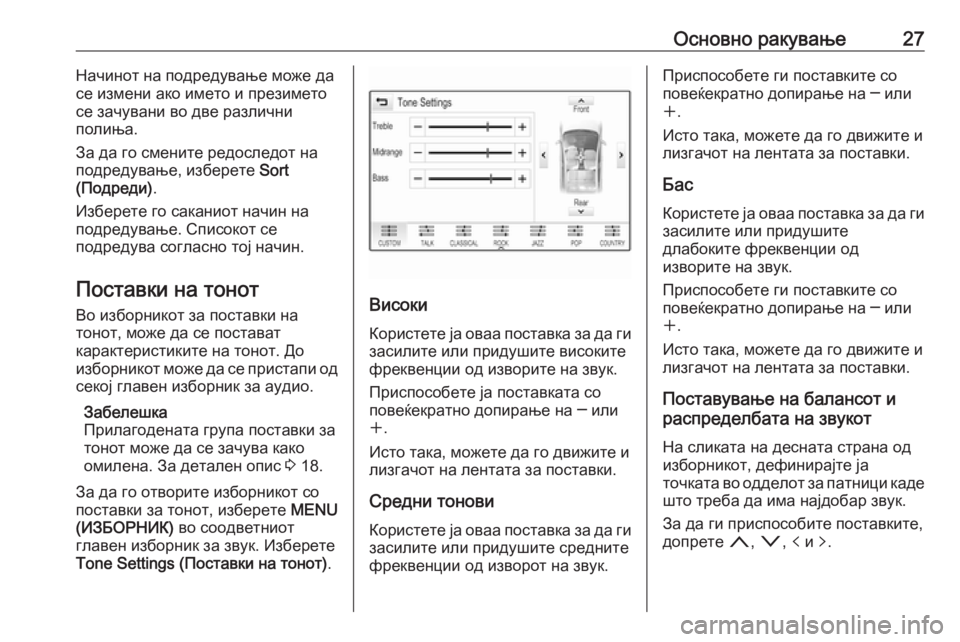
–Ю—Б–љ–Њ–≤–љ–Њ —А–∞–Ї—Г–≤–∞—Ъ–µ27–Э–∞—З–Є–љ–Њ—В –љ–∞ –њ–Њ–і—А–µ–і—Г–≤–∞—Ъ–µ –Љ–Њ–ґ–µ –і–∞
—Б–µ –Є–Ј–Љ–µ–љ–Є –∞–Ї–Њ –Є–Љ–µ—В–Њ –Є –њ—А–µ–Ј–Є–Љ–µ—В–Њ
—Б–µ –Ј–∞—З—Г–≤–∞–љ–Є –≤–Њ –і–≤–µ —А–∞–Ј–ї–Є—З–љ–Є
–њ–Њ–ї–Є—Ъ–∞.
–Ч–∞ –і–∞ –≥–Њ —Б–Љ–µ–љ–Є—В–µ —А–µ–і–Њ—Б–ї–µ–і–Њ—В –љ–∞ –њ–Њ–і—А–µ–і—Г–≤–∞—Ъ–µ, –Є–Ј–±–µ—А–µ—В–µ Sort
(–Я–Њ–і—А–µ–і–Є) .
–Ш–Ј–±–µ—А–µ—В–µ –≥–Њ —Б–∞–Ї–∞–љ–Є–Њ—В –љ–∞—З–Є–љ –љ–∞
–њ–Њ–і—А–µ–і—Г–≤–∞—Ъ–µ. –°–њ–Є—Б–Њ–Ї–Њ—В —Б–µ
–њ–Њ–і—А–µ–і—Г–≤–∞ —Б–Њ–≥–ї–∞—Б–љ–Њ —В–Њ—Ш –љ–∞—З–Є–љ.
–Я–Њ—Б—В–∞–≤–Ї–Є –љ–∞ —В–Њ–љ–Њ—В
–Т–Њ –Є–Ј–±–Њ—А–љ–Є–Ї–Њ—В –Ј–∞ –њ–Њ—Б—В–∞–≤–Ї–Є –љ–∞
—В–Њ–љ–Њ—В, –Љ–Њ–ґ–µ –і–∞ —Б–µ –њ–Њ—Б—В–∞–≤–∞—В
–Ї–∞—А–∞–Ї—В–µ—А–Є—Б—В–Є–Ї–Є—В–µ –љ–∞ —В–Њ–љ–Њ—В. –Ф–Њ
–Є–Ј–±–Њ—А–љ–Є–Ї–Њ—В –Љ–Њ–ґ–µ –і–∞ —Б–µ –њ—А–Є—Б—В–∞–њ–Є –Њ–і
—Б–µ–Ї–Њ—Ш –≥–ї–∞–≤–µ–љ –Є–Ј–±–Њ—А–љ–Є–Ї –Ј–∞ –∞—Г–і–Є–Њ.
–Ч–∞–±–µ–ї–µ—И–Ї–∞
–Я—А–Є–ї–∞–≥–Њ–і–µ–љ–∞—В–∞ –≥—А—Г–њ–∞ –њ–Њ—Б—В–∞–≤–Ї–Є –Ј–∞
—В–Њ–љ–Њ—В –Љ–Њ–ґ–µ –і–∞ —Б–µ –Ј–∞—З—Г–≤–∞ –Ї–∞–Ї–Њ
–Њ–Љ–Є–ї–µ–љ–∞. –Ч–∞ –і–µ—В–∞–ї–µ–љ –Њ–њ–Є—Б 3 18.
–Ч–∞ –і–∞ –≥–Њ –Њ—В–≤–Њ—А–Є—В–µ –Є–Ј–±–Њ—А–љ–Є–Ї–Њ—В —Б–Њ
–њ–Њ—Б—В–∞–≤–Ї–Є –Ј–∞ —В–Њ–љ–Њ—В, –Є–Ј–±–µ—А–µ—В–µ MENU
(–Ш–Ч–С–Ю–†–Э–Ш–Ъ) –≤–Њ —Б–Њ–Њ–і–≤–µ—В–љ–Є–Њ—В
–≥–ї–∞–≤–µ–љ –Є–Ј–±–Њ—А–љ–Є–Ї –Ј–∞ –Ј–≤—Г–Ї. –Ш–Ј–±–µ—А–µ—В–µ Tone Settings (–Я–Њ—Б—В–∞–≤–Ї–Є –љ–∞ —В–Њ–љ–Њ—В) .
–Т–Є—Б–Њ–Ї–Є
–Ъ–Њ—А–Є—Б—В–µ—В–µ —Ш–∞ –Њ–≤–∞–∞ –њ–Њ—Б—В–∞–≤–Ї–∞ –Ј–∞ –і–∞ –≥–Є –Ј–∞—Б–Є–ї–Є—В–µ –Є–ї–Є –њ—А–Є–і—Г—И–Є—В–µ –≤–Є—Б–Њ–Ї–Є—В–µ
—Д—А–µ–Ї–≤–µ–љ—Ж–Є–Є –Њ–і –Є–Ј–≤–Њ—А–Є—В–µ –љ–∞ –Ј–≤—Г–Ї.
–Я—А–Є—Б–њ–Њ—Б–Њ–±–µ—В–µ —Ш–∞ –њ–Њ—Б—В–∞–≤–Ї–∞—В–∞ —Б–Њ
–њ–Њ–≤–µ—Ь–µ–Ї—А–∞—В–љ–Њ –і–Њ–њ–Є—А–∞—Ъ–µ –љ–∞ вФА –Є–ї–Є
w .
–Ш—Б—В–Њ —В–∞–Ї–∞, –Љ–Њ–ґ–µ—В–µ –і–∞ –≥–Њ –і–≤–Є–ґ–Є—В–µ –Є
–ї–Є–Ј–≥–∞—З–Њ—В –љ–∞ –ї–µ–љ—В–∞—В–∞ –Ј–∞ –њ–Њ—Б—В–∞–≤–Ї–Є.
–°—А–µ–і–љ–Є —В–Њ–љ–Њ–≤–Є
–Ъ–Њ—А–Є—Б—В–µ—В–µ —Ш–∞ –Њ–≤–∞–∞ –њ–Њ—Б—В–∞–≤–Ї–∞ –Ј–∞ –і–∞ –≥–Є –Ј–∞—Б–Є–ї–Є—В–µ –Є–ї–Є –њ—А–Є–і—Г—И–Є—В–µ —Б—А–µ–і–љ–Є—В–µ
—Д—А–µ–Ї–≤–µ–љ—Ж–Є–Є –Њ–і –Є–Ј–≤–Њ—А–Њ—В –љ–∞ –Ј–≤—Г–Ї.
–Я—А–Є—Б–њ–Њ—Б–Њ–±–µ—В–µ –≥–Є –њ–Њ—Б—В–∞–≤–Ї–Є—В–µ —Б–Њ
–њ–Њ–≤–µ—Ь–µ–Ї—А–∞—В–љ–Њ –і–Њ–њ–Є—А–∞—Ъ–µ –љ–∞ вФА –Є–ї–Є
w .
–Ш—Б—В–Њ —В–∞–Ї–∞, –Љ–Њ–ґ–µ—В–µ –і–∞ –≥–Њ –і–≤–Є–ґ–Є—В–µ –Є
–ї–Є–Ј–≥–∞—З–Њ—В –љ–∞ –ї–µ–љ—В–∞—В–∞ –Ј–∞ –њ–Њ—Б—В–∞–≤–Ї–Є.
–С–∞—Б –Ъ–Њ—А–Є—Б—В–µ—В–µ —Ш–∞ –Њ–≤–∞–∞ –њ–Њ—Б—В–∞–≤–Ї–∞ –Ј–∞ –і–∞ –≥–Є –Ј–∞—Б–Є–ї–Є—В–µ –Є–ї–Є –њ—А–Є–і—Г—И–Є—В–µ
–і–ї–∞–±–Њ–Ї–Є—В–µ —Д—А–µ–Ї–≤–µ–љ—Ж–Є–Є –Њ–і
–Є–Ј–≤–Њ—А–Є—В–µ –љ–∞ –Ј–≤—Г–Ї.
–Я—А–Є—Б–њ–Њ—Б–Њ–±–µ—В–µ –≥–Є –њ–Њ—Б—В–∞–≤–Ї–Є—В–µ —Б–Њ
–њ–Њ–≤–µ—Ь–µ–Ї—А–∞—В–љ–Њ –і–Њ–њ–Є—А–∞—Ъ–µ –љ–∞ вФА –Є–ї–Є
w .
–Ш—Б—В–Њ —В–∞–Ї–∞, –Љ–Њ–ґ–µ—В–µ –і–∞ –≥–Њ –і–≤–Є–ґ–Є—В–µ –Є
–ї–Є–Ј–≥–∞—З–Њ—В –љ–∞ –ї–µ–љ—В–∞—В–∞ –Ј–∞ –њ–Њ—Б—В–∞–≤–Ї–Є.
–Я–Њ—Б—В–∞–≤—Г–≤–∞—Ъ–µ –љ–∞ –±–∞–ї–∞–љ—Б–Њ—В –Є
—А–∞—Б–њ—А–µ–і–µ–ї–±–∞—В–∞ –љ–∞ –Ј–≤—Г–Ї–Њ—В
–Э–∞ —Б–ї–Є–Ї–∞—В–∞ –љ–∞ –і–µ—Б–љ–∞—В–∞ —Б—В—А–∞–љ–∞ –Њ–і –Є–Ј–±–Њ—А–љ–Є–Ї–Њ—В, –і–µ—Д–Є–љ–Є—А–∞—Ш—В–µ —Ш–∞
—В–Њ—З–Ї–∞—В–∞ –≤–Њ –Њ–і–і–µ–ї–Њ—В –Ј–∞ –њ–∞—В–љ–Є—Ж–Є –Ї–∞–і–µ —И—В–Њ —В—А–µ–±–∞ –і–∞ –Є–Љ–∞ –љ–∞—Ш–і–Њ–±–∞—А –Ј–≤—Г–Ї.
–Ч–∞ –і–∞ –≥–Є –њ—А–Є—Б–њ–Њ—Б–Њ–±–Є—В–µ –њ–Њ—Б—В–∞–≤–Ї–Є—В–µ,
–і–Њ–њ—А–µ—В–µ n, o , p –Є q.
Page 28 of 177
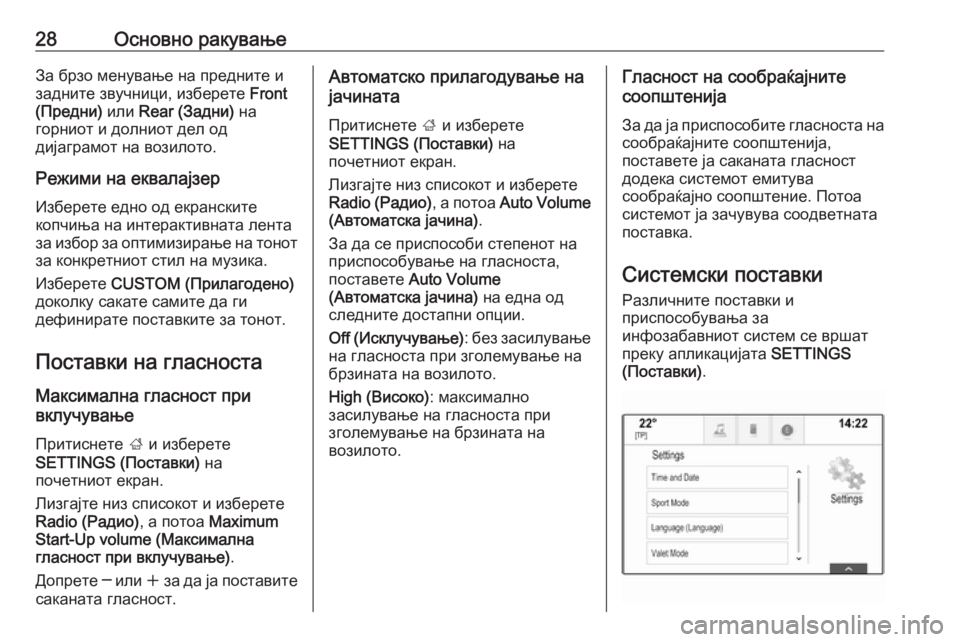
28–Ю—Б–љ–Њ–≤–љ–Њ —А–∞–Ї—Г–≤–∞—Ъ–µ–Ч–∞ –±—А–Ј–Њ –Љ–µ–љ—Г–≤–∞—Ъ–µ –љ–∞ –њ—А–µ–і–љ–Є—В–µ –Є
–Ј–∞–і–љ–Є—В–µ –Ј–≤—Г—З–љ–Є—Ж–Є, –Є–Ј–±–µ—А–µ—В–µ Front
(–Я—А–µ–і–љ–Є) –Є–ї–Є Rear (–Ч–∞–і–љ–Є) –љ–∞
–≥–Њ—А–љ–Є–Њ—В –Є –і–Њ–ї–љ–Є–Њ—В –і–µ–ї –Њ–і
–і–Є—Ш–∞–≥—А–∞–Љ–Њ—В –љ–∞ –≤–Њ–Ј–Є–ї–Њ—В–Њ.
–†–µ–ґ–Є–Љ–Є –љ–∞ –µ–Ї–≤–∞–ї–∞—Ш–Ј–µ—А
–Ш–Ј–±–µ—А–µ—В–µ –µ–і–љ–Њ –Њ–і –µ–Ї—А–∞–љ—Б–Ї–Є—В–µ
–Ї–Њ–њ—З–Є—Ъ–∞ –љ–∞ –Є–љ—В–µ—А–∞–Ї—В–Є–≤–љ–∞—В–∞ –ї–µ–љ—В–∞
–Ј–∞ –Є–Ј–±–Њ—А –Ј–∞ –Њ–њ—В–Є–Љ–Є–Ј–Є—А–∞—Ъ–µ –љ–∞ —В–Њ–љ–Њ—В –Ј–∞ –Ї–Њ–љ–Ї—А–µ—В–љ–Є–Њ—В —Б—В–Є–ї –љ–∞ –Љ—Г–Ј–Є–Ї–∞.
–Ш–Ј–±–µ—А–µ—В–µ CUSTOM (–Я—А–Є–ї–∞–≥–Њ–і–µ–љ–Њ)
–і–Њ–Ї–Њ–ї–Ї—Г —Б–∞–Ї–∞—В–µ —Б–∞–Љ–Є—В–µ –і–∞ –≥–Є
–і–µ—Д–Є–љ–Є—А–∞—В–µ –њ–Њ—Б—В–∞–≤–Ї–Є—В–µ –Ј–∞ —В–Њ–љ–Њ—В.
–Я–Њ—Б—В–∞–≤–Ї–Є –љ–∞ –≥–ї–∞—Б–љ–Њ—Б—В–∞ –Ь–∞–Ї—Б–Є–Љ–∞–ї–љ–∞ –≥–ї–∞—Б–љ–Њ—Б—В –њ—А–Є
–≤–Ї–ї—Г—З—Г–≤–∞—Ъ–µ
–Я—А–Є—В–Є—Б–љ–µ—В–µ ; –Є –Є–Ј–±–µ—А–µ—В–µ
SETTINGS (–Я–Њ—Б—В–∞–≤–Ї–Є) –љ–∞
–њ–Њ—З–µ—В–љ–Є–Њ—В –µ–Ї—А–∞–љ.
–Ы–Є–Ј–≥–∞—Ш—В–µ –љ–Є–Ј —Б–њ–Є—Б–Њ–Ї–Њ—В –Є –Є–Ј–±–µ—А–µ—В–µ
Radio (–†–∞–і–Є–Њ) , –∞ –њ–Њ—В–Њ–∞ Maximum
Start-Up volume (M–∞–Ї—Б–Є–Љ–∞–ї–љ–∞ –≥–ї–∞—Б–љ–Њ—Б—В –њ—А–Є –≤–Ї–ї—Г—З—Г–≤–∞—Ъ–µ) .
–Ф–Њ–њ—А–µ—В–µ вФА –Є–ї–Є w –Ј–∞ –і–∞ —Ш–∞ –њ–Њ—Б—В–∞–≤–Є—В–µ
—Б–∞–Ї–∞–љ–∞—В–∞ –≥–ї–∞—Б–љ–Њ—Б—В.–Р–≤—В–Њ–Љ–∞—В—Б–Ї–Њ –њ—А–Є–ї–∞–≥–Њ–і—Г–≤–∞—Ъ–µ –љ–∞
—Ш–∞—З–Є–љ–∞—В–∞
–Я—А–Є—В–Є—Б–љ–µ—В–µ ; –Є –Є–Ј–±–µ—А–µ—В–µ
SETTINGS (–Я–Њ—Б—В–∞–≤–Ї–Є) –љ–∞
–њ–Њ—З–µ—В–љ–Є–Њ—В –µ–Ї—А–∞–љ.
–Ы–Є–Ј–≥–∞—Ш—В–µ –љ–Є–Ј —Б–њ–Є—Б–Њ–Ї–Њ—В –Є –Є–Ј–±–µ—А–µ—В–µ Radio ( –†–∞–і–Є–Њ) , –∞ –њ–Њ—В–Њ–∞ Auto Volume
(–Р–≤—В–Њ–Љ–∞—В—Б–Ї–∞ —Ш–∞—З–Є–љ–∞) .
–Ч–∞ –і–∞ —Б–µ –њ—А–Є—Б–њ–Њ—Б–Њ–±–Є —Б—В–µ–њ–µ–љ–Њ—В –љ–∞
–њ—А–Є—Б–њ–Њ—Б–Њ–±—Г–≤–∞—Ъ–µ –љ–∞ –≥–ї–∞—Б–љ–Њ—Б—В–∞,
–њ–Њ—Б—В–∞–≤–µ—В–µ Auto Volume
(–Р–≤—В–Њ–Љ–∞—В—Б–Ї–∞ —Ш–∞—З–Є–љ–∞) –љ–∞ –µ–і–љ–∞ –Њ–і
—Б–ї–µ–і–љ–Є—В–µ –і–Њ—Б—В–∞–њ–љ–Є –Њ–њ—Ж–Є–Є.
Off ( –Ш—Б–Ї–ї—Г—З—Г–≤–∞—Ъ–µ) : –±–µ–Ј –Ј–∞—Б–Є–ї—Г–≤–∞—Ъ–µ
–љ–∞ –≥–ї–∞—Б–љ–Њ—Б—В–∞ –њ—А–Є –Ј–≥–Њ–ї–µ–Љ—Г–≤–∞—Ъ–µ –љ–∞
–±—А–Ј–Є–љ–∞—В–∞ –љ–∞ –≤–Њ–Ј–Є–ї–Њ—В–Њ.
High (–Т–Є—Б–Њ–Ї–Њ) : –Љ–∞–Ї—Б–Є–Љ–∞–ї–љ–Њ
–Ј–∞—Б–Є–ї—Г–≤–∞—Ъ–µ –љ–∞ –≥–ї–∞—Б–љ–Њ—Б—В–∞ –њ—А–Є
–Ј–≥–Њ–ї–µ–Љ—Г–≤–∞—Ъ–µ –љ–∞ –±—А–Ј–Є–љ–∞—В–∞ –љ–∞
–≤–Њ–Ј–Є–ї–Њ—В–Њ.–У–ї–∞—Б–љ–Њ—Б—В –љ–∞ —Б–Њ–Њ–±—А–∞—Ь–∞—Ш–љ–Є—В–µ
—Б–Њ–Њ–њ—И—В–µ–љ–Є—Ш–∞
–Ч–∞ –і–∞ —Ш–∞ –њ—А–Є—Б–њ–Њ—Б–Њ–±–Є—В–µ –≥–ї–∞—Б–љ–Њ—Б—В–∞ –љ–∞ —Б–Њ–Њ–±—А–∞—Ь–∞—Ш–љ–Є—В–µ —Б–Њ–Њ–њ—И—В–µ–љ–Є—Ш–∞,
–њ–Њ—Б—В–∞–≤–µ—В–µ —Ш–∞ —Б–∞–Ї–∞–љ–∞—В–∞ –≥–ї–∞—Б–љ–Њ—Б—В
–і–Њ–і–µ–Ї–∞ —Б–Є—Б—В–µ–Љ–Њ—В –µ–Љ–Є—В—Г–≤–∞
—Б–Њ–Њ–±—А–∞—Ь–∞—Ш–љ–Њ —Б–Њ–Њ–њ—И—В–µ–љ–Є–µ. –Я–Њ—В–Њ–∞
—Б–Є—Б—В–µ–Љ–Њ—В —Ш–∞ –Ј–∞—З—Г–≤—Г–≤–∞ —Б–Њ–Њ–і–≤–µ—В–љ–∞—В–∞
–њ–Њ—Б—В–∞–≤–Ї–∞.
–°–Є—Б—В–µ–Љ—Б–Ї–Є –њ–Њ—Б—В–∞–≤–Ї–Є –†–∞–Ј–ї–Є—З–љ–Є—В–µ –њ–Њ—Б—В–∞–≤–Ї–Є –Є
–њ—А–Є—Б–њ–Њ—Б–Њ–±—Г–≤–∞—Ъ–∞ –Ј–∞
–Є–љ—Д–Њ–Ј–∞–±–∞–≤–љ–Є–Њ—В —Б–Є—Б—В–µ–Љ —Б–µ –≤—А—И–∞—В –њ—А–µ–Ї—Г –∞–њ–ї–Є–Ї–∞—Ж–Є—Ш–∞—В–∞ SETTINGS
(–Я–Њ—Б—В–∞–≤–Ї–Є) .
Page 29 of 177
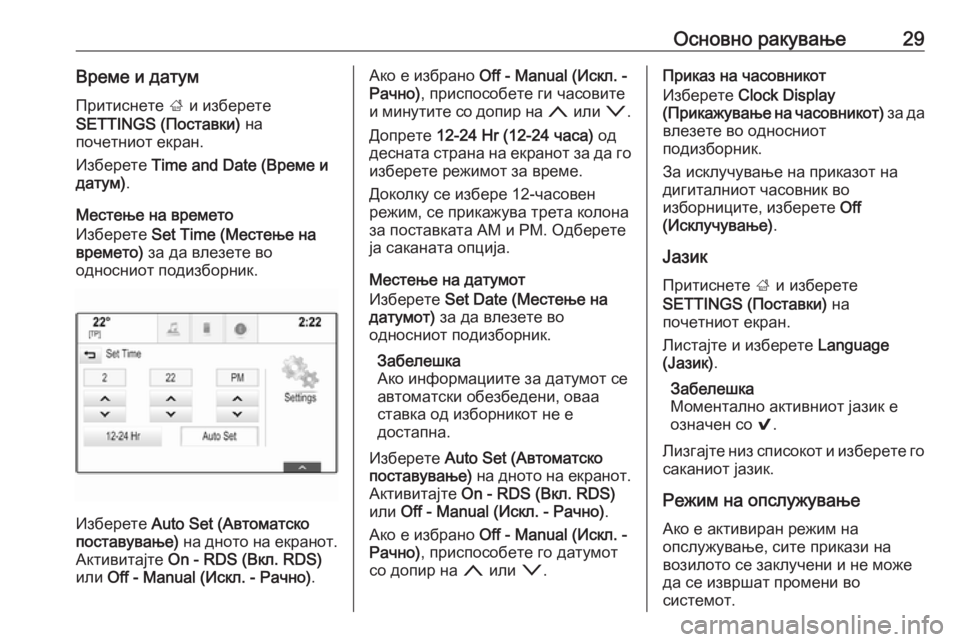
–Ю—Б–љ–Њ–≤–љ–Њ —А–∞–Ї—Г–≤–∞—Ъ–µ29–Т—А–µ–Љ–µ –Є –і–∞—В—Г–Љ–Я—А–Є—В–Є—Б–љ–µ—В–µ ; –Є –Є–Ј–±–µ—А–µ—В–µ
SETTINGS (–Я–Њ—Б—В–∞–≤–Ї–Є) –љ–∞
–њ–Њ—З–µ—В–љ–Є–Њ—В –µ–Ї—А–∞–љ.
–Ш–Ј–±–µ—А–µ—В–µ Time and Date (–Т—А–µ–Љ–µ –Є
–і–∞—В—Г–Љ) .
–Ь–µ—Б—В–µ—Ъ–µ –љ–∞ –≤—А–µ–Љ–µ—В–Њ
–Ш–Ј–±–µ—А–µ—В–µ Set Time (–Ь–µ—Б—В–µ—Ъ–µ –љ–∞
–≤—А–µ–Љ–µ—В–Њ) –Ј–∞ –і–∞ –≤–ї–µ–Ј–µ—В–µ –≤–Њ
–Њ–і–љ–Њ—Б–љ–Є–Њ—В –њ–Њ–і–Є–Ј–±–Њ—А–љ–Є–Ї.
–Ш–Ј–±–µ—А–µ—В–µ Auto Set (–Р–≤—В–Њ–Љ–∞—В—Б–Ї–Њ
–њ–Њ—Б—В–∞–≤—Г–≤–∞—Ъ–µ) –љ–∞ –і–љ–Њ—В–Њ –љ–∞ –µ–Ї—А–∞–љ–Њ—В.
–Р–Ї—В–Є–≤–Є—В–∞—Ш—В–µ On - RDS (–Т–Ї–ї. RDS)
–Є–ї–Є Off - Manual (–Ш—Б–Ї–ї. - –†–∞—З–љ–Њ) .
–Р–Ї–Њ –µ –Є–Ј–±—А–∞–љ–Њ Off - Manual (–Ш—Б–Ї–ї. -
–†–∞—З–љ–Њ) , –њ—А–Є—Б–њ–Њ—Б–Њ–±–µ—В–µ –≥–Є —З–∞—Б–Њ–≤–Є—В–µ
–Є –Љ–Є–љ—Г—В–Є—В–µ —Б–Њ –і–Њ–њ–Є—А –љ–∞ n –Є–ї–Є o.
–Ф–Њ–њ—А–µ—В–µ 12-24 Hr (12-24 —З–∞—Б–∞) –Њ–і
–і–µ—Б–љ–∞—В–∞ —Б—В—А–∞–љ–∞ –љ–∞ –µ–Ї—А–∞–љ–Њ—В –Ј–∞ –і–∞ –≥–Њ
–Є–Ј–±–µ—А–µ—В–µ —А–µ–ґ–Є–Љ–Њ—В –Ј–∞ –≤—А–µ–Љ–µ.
–Ф–Њ–Ї–Њ–ї–Ї—Г —Б–µ –Є–Ј–±–µ—А–µ 12-—З–∞—Б–Њ–≤–µ–љ
—А–µ–ґ–Є–Љ, —Б–µ –њ—А–Є–Ї–∞–ґ—Г–≤–∞ —В—А–µ—В–∞ –Ї–Њ–ї–Њ–љ–∞
–Ј–∞ –њ–Њ—Б—В–∞–≤–Ї–∞—В–∞ –Р–Ь –Є –†–Ь. –Ю–і–±–µ—А–µ—В–µ
—Ш–∞ —Б–∞–Ї–∞–љ–∞—В–∞ –Њ–њ—Ж–Є—Ш–∞.
–Ь–µ—Б—В–µ—Ъ–µ –љ–∞ –і–∞—В—Г–Љ–Њ—В
–Ш–Ј–±–µ—А–µ—В–µ Set Date (–Ь–µ—Б—В–µ—Ъ–µ –љ–∞
–і–∞—В—Г–Љ–Њ—В) –Ј–∞ –і–∞ –≤–ї–µ–Ј–µ—В–µ –≤–Њ
–Њ–і–љ–Њ—Б–љ–Є–Њ—В –њ–Њ–і–Є–Ј–±–Њ—А–љ–Є–Ї.
–Ч–∞–±–µ–ї–µ—И–Ї–∞
–Р–Ї–Њ –Є–љ—Д–Њ—А–Љ–∞—Ж–Є–Є—В–µ –Ј–∞ –і–∞—В—Г–Љ–Њ—В —Б–µ
–∞–≤—В–Њ–Љ–∞—В—Б–Ї–Є –Њ–±–µ–Ј–±–µ–і–µ–љ–Є, –Њ–≤–∞–∞
—Б—В–∞–≤–Ї–∞ –Њ–і –Є–Ј–±–Њ—А–љ–Є–Ї–Њ—В –љ–µ –µ
–і–Њ—Б—В–∞–њ–љ–∞.
–Ш–Ј–±–µ—А–µ—В–µ Auto Set (–Р–≤—В–Њ–Љ–∞—В—Б–Ї–Њ
–њ–Њ—Б—В–∞–≤—Г–≤–∞—Ъ–µ) –љ–∞ –і–љ–Њ—В–Њ –љ–∞ –µ–Ї—А–∞–љ–Њ—В.
–Р–Ї—В–Є–≤–Є—В–∞—Ш—В–µ On - RDS (–Т–Ї–ї. RDS)
–Є–ї–Є Off - Manual (–Ш—Б–Ї–ї. - –†–∞—З–љ–Њ) .
–Р–Ї–Њ –µ –Є–Ј–±—А–∞–љ–Њ Off - Manual (–Ш—Б–Ї–ї. -
–†–∞—З–љ–Њ) , –њ—А–Є—Б–њ–Њ—Б–Њ–±–µ—В–µ –≥–Њ –і–∞—В—Г–Љ–Њ—В
—Б–Њ –і–Њ–њ–Є—А –љ–∞ n –Є–ї–Є o.–Я—А–Є–Ї–∞–Ј –љ–∞ —З–∞—Б–Њ–≤–љ–Є–Ї–Њ—В
–Ш–Ј–±–µ—А–µ—В–µ Clock Display
( –Я—А–Є–Ї–∞–ґ—Г–≤–∞—Ъ–µ –љ–∞ —З–∞—Б–Њ–≤–љ–Є–Ї–Њ—В) –Ј–∞ –і–∞
–≤–ї–µ–Ј–µ—В–µ –≤–Њ –Њ–і–љ–Њ—Б–љ–Є–Њ—В
–њ–Њ–і–Є–Ј–±–Њ—А–љ–Є–Ї.
–Ч–∞ –Є—Б–Ї–ї—Г—З—Г–≤–∞—Ъ–µ –љ–∞ –њ—А–Є–Ї–∞–Ј–Њ—В –љ–∞
–і–Є–≥–Є—В–∞–ї–љ–Є–Њ—В —З–∞—Б–Њ–≤–љ–Є–Ї –≤–Њ
–Є–Ј–±–Њ—А–љ–Є—Ж–Є—В–µ, –Є–Ј–±–µ—А–µ—В–µ Off
(–Ш—Б–Ї–ї—Г—З—Г–≤–∞—Ъ–µ) .
–И–∞–Ј–Є–Ї –Я—А–Є—В–Є—Б–љ–µ—В–µ ; –Є –Є–Ј–±–µ—А–µ—В–µ
SETTINGS (–Я–Њ—Б—В–∞–≤–Ї–Є) –љ–∞
–њ–Њ—З–µ—В–љ–Є–Њ—В –µ–Ї—А–∞–љ.
–Ы–Є—Б—В–∞—Ш—В–µ –Є –Є–Ј–±–µ—А–µ—В–µ Language
(–И–∞–Ј–Є–Ї) .
–Ч–∞–±–µ–ї–µ—И–Ї–∞
–Ь–Њ–Љ–µ–љ—В–∞–ї–љ–Њ –∞–Ї—В–Є–≤–љ–Є–Њ—В —Ш–∞–Ј–Є–Ї –µ
–Њ–Ј–љ–∞—З–µ–љ —Б–Њ 9.
–Ы–Є–Ј–≥–∞—Ш—В–µ –љ–Є–Ј —Б–њ–Є—Б–Њ–Ї–Њ—В –Є –Є–Ј–±–µ—А–µ—В–µ –≥–Њ —Б–∞–Ї–∞–љ–Є–Њ—В —Ш–∞–Ј–Є–Ї.
–†–µ–ґ–Є–Љ –љ–∞ –Њ–њ—Б–ї—Г–ґ—Г–≤–∞—Ъ–µ –Р–Ї–Њ –µ –∞–Ї—В–Є–≤–Є—А–∞–љ —А–µ–ґ–Є–Љ –љ–∞
–Њ–њ—Б–ї—Г–ґ—Г–≤–∞—Ъ–µ, —Б–Є—В–µ –њ—А–Є–Ї–∞–Ј–Є –љ–∞ –≤–Њ–Ј–Є–ї–Њ—В–Њ —Б–µ –Ј–∞–Ї–ї—Г—З–µ–љ–Є –Є –љ–µ –Љ–Њ–ґ–µ
–і–∞ —Б–µ –Є–Ј–≤—А—И–∞—В –њ—А–Њ–Љ–µ–љ–Є –≤–Њ
—Б–Є—Б—В–µ–Љ–Њ—В.
Page 30 of 177
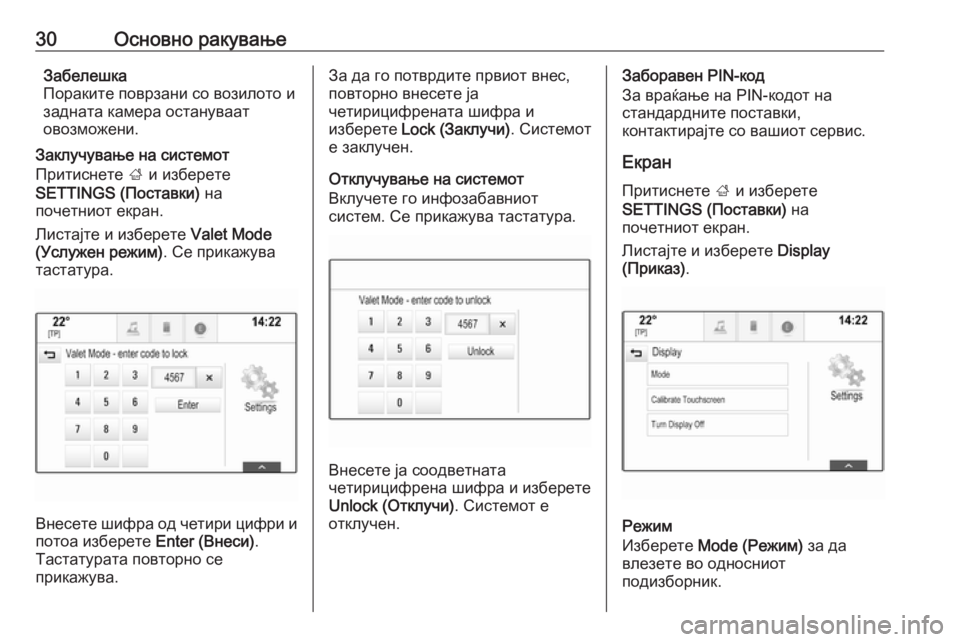
30–Ю—Б–љ–Њ–≤–љ–Њ —А–∞–Ї—Г–≤–∞—Ъ–µ–Ч–∞–±–µ–ї–µ—И–Ї–∞
–Я–Њ—А–∞–Ї–Є—В–µ –њ–Њ–≤—А–Ј–∞–љ–Є —Б–Њ –≤–Њ–Ј–Є–ї–Њ—В–Њ –Є
–Ј–∞–і–љ–∞—В–∞ –Ї–∞–Љ–µ—А–∞ –Њ—Б—В–∞–љ—Г–≤–∞–∞—В
–Њ–≤–Њ–Ј–Љ–Њ–ґ–µ–љ–Є.
–Ч–∞–Ї–ї—Г—З—Г–≤–∞—Ъ–µ –љ–∞ —Б–Є—Б—В–µ–Љ–Њ—В
–Я—А–Є—В–Є—Б–љ–µ—В–µ ; –Є –Є–Ј–±–µ—А–µ—В–µ
SETTINGS (–Я–Њ—Б—В–∞–≤–Ї–Є) –љ–∞
–њ–Њ—З–µ—В–љ–Є–Њ—В –µ–Ї—А–∞–љ.
–Ы–Є—Б—В–∞—Ш—В–µ –Є –Є–Ј–±–µ—А–µ—В–µ Valet Mode
(–£—Б–ї—Г–ґ–µ–љ —А–µ–ґ–Є–Љ) . –°–µ –њ—А–Є–Ї–∞–ґ—Г–≤–∞
—В–∞—Б—В–∞—В—Г—А–∞.
–Т–љ–µ—Б–µ—В–µ —И–Є—Д—А–∞ –Њ–і —З–µ—В–Є—А–Є —Ж–Є—Д—А–Є –Є
–њ–Њ—В–Њ–∞ –Є–Ј–±–µ—А–µ—В–µ Enter (–Т–љ–µ—Б–Є).
–Ґ–∞—Б—В–∞—В—Г—А–∞—В–∞ –њ–Њ–≤—В–Њ—А–љ–Њ —Б–µ
–њ—А–Є–Ї–∞–ґ—Г–≤–∞.
–Ч–∞ –і–∞ –≥–Њ –њ–Њ—В–≤—А–і–Є—В–µ –њ—А–≤–Є–Њ—В –≤–љ–µ—Б,
–њ–Њ–≤—В–Њ—А–љ–Њ –≤–љ–µ—Б–µ—В–µ —Ш–∞
—З–µ—В–Є—А–Є—Ж–Є—Д—А–µ–љ–∞—В–∞ —И–Є—Д—А–∞ –Є
–Є–Ј–±–µ—А–µ—В–µ Lock (–Ч–∞–Ї–ї—Г—З–Є) . –°–Є—Б—В–µ–Љ–Њ—В
–µ –Ј–∞–Ї–ї—Г—З–µ–љ.
–Ю—В–Ї–ї—Г—З—Г–≤–∞—Ъ–µ –љ–∞ —Б–Є—Б—В–µ–Љ–Њ—В
–Т–Ї–ї—Г—З–µ—В–µ –≥–Њ –Є–љ—Д–Њ–Ј–∞–±–∞–≤–љ–Є–Њ—В
—Б–Є—Б—В–µ–Љ. –°–µ –њ—А–Є–Ї–∞–ґ—Г–≤–∞ —В–∞—Б—В–∞—В—Г—А–∞.
–Т–љ–µ—Б–µ—В–µ —Ш–∞ —Б–Њ–Њ–і–≤–µ—В–љ–∞—В–∞
—З–µ—В–Є—А–Є—Ж–Є—Д—А–µ–љ–∞ —И–Є—Д—А–∞ –Є –Є–Ј–±–µ—А–µ—В–µ
Unlock (–Ю—В–Ї–ї—Г—З–Є) . –°–Є—Б—В–µ–Љ–Њ—В –µ
–Њ—В–Ї–ї—Г—З–µ–љ.
–Ч–∞–±–Њ—А–∞–≤–µ–љ PIN-–Ї–Њ–і
–Ч–∞ –≤—А–∞—Ь–∞—Ъ–µ –љ–∞ PIN-–Ї–Њ–і–Њ—В –љ–∞
—Б—В–∞–љ–і–∞—А–і–љ–Є—В–µ –њ–Њ—Б—В–∞–≤–Ї–Є,
–Ї–Њ–љ—В–∞–Ї—В–Є—А–∞—Ш—В–µ —Б–Њ –≤–∞—И–Є–Њ—В —Б–µ—А–≤–Є—Б.
–Х–Ї—А–∞–љ –Я—А–Є—В–Є—Б–љ–µ—В–µ ; –Є –Є–Ј–±–µ—А–µ—В–µ
SETTINGS (–Я–Њ—Б—В–∞–≤–Ї–Є) –љ–∞
–њ–Њ—З–µ—В–љ–Є–Њ—В –µ–Ї—А–∞–љ.
–Ы–Є—Б—В–∞—Ш—В–µ –Є –Є–Ј–±–µ—А–µ—В–µ Display
(–Я—А–Є–Ї–∞–Ј) .
–†–µ–ґ–Є–Љ
–Ш–Ј–±–µ—А–µ—В–µ Mode (–†–µ–ґ–Є–Љ) –Ј–∞ –і–∞
–≤–ї–µ–Ј–µ—В–µ –≤–Њ –Њ–і–љ–Њ—Б–љ–Є–Њ—В
–њ–Њ–і–Є–Ј–±–Њ—А–љ–Є–Ї.